35 Kesalahan Umum Merchant Center + Cara Memperbaikinya
Diterbitkan: 2022-09-01Berdasarkan pengalaman kami bekerja dengan umpan produk untuk lebih dari 10.000 toko online, kami telah menyusun panduan untuk membantu Anda menavigasi kesalahan dan peringatan umpan Google Belanja yang paling umum.
Persyaratan umpan produk dasar
Cara mengidentifikasi masalah umpan
Error, peringatan, dan notifikasi di Google Merchant Center
Pesan konsultasi feed pakar [GRATIS]
35 Kesalahan Umpan Google Merchant Center yang Umum:
Kesalahan ketersediaan- Nilai tidak valid [ketersediaan] /atau/ Atribut yang diperlukan tidak ada: [ketersediaan]
- Nilai tidak jelas di situs web Anda [ketersediaan]
- Pembaruan item otomatis aktif [ketersediaan]
Kesalahan pengiriman & pajak
- Informasi pengiriman tidak ada
- Atribut 'berat pengiriman' tidak ada
- Terlalu sedikit subatribut untuk atribut: pengiriman
- Nilai hilang [pajak] /atau/ Terlalu sedikit subatribut untuk atribut: pajak
Kesalahan Pengenal Produk Unik (GTIN / MPN / Merek)
- Performa terbatas karena ID tidak ada [gtin, mpn, brand]
- Performa terbatas karena nilai yang hilang [gtin]
- Nilai tidak valid [gtin]
- Nilai ambigu / nilai tidak didukung / dipesan atau dibatasi [gtin]
- Nilai salah [pengidentifikasi ada]
- Pengidentifikasi produk disediakan, tetapi 'identifier_exists' disetel ke false
Kesalahan harga
- Atribut wajib [price] tidak ada atau salah
- [harga] tidak cocok (perayapan halaman)
- Nilai tidak valid untuk kategori [harga]
- Format harga tidak valid [harga promo]
- Pembaruan item otomatis aktif [harga]
Semua kesalahan terkait harga telah dibahas dalam panduan ini.
Kesalahan terkait deskripsi
- Nilai tidak ada [deskripsi] /atau/ Teks terlalu pendek [deskripsi]
- Masalah penyandian dalam atribut: deskripsi
Kesalahan terkait gambar
- Hamparan promosi pada gambar [tautan gambar]
- Gambar terlalu kecil /atau/ Kualitas gambar rendah [tautan gambar]
Saya salah menetapkan kategori produk Google
Kesalahan data produk tambahan tidak ada [jenis kelamin, warna, kelompok usia, ukuran]
Data tidak ada atau tidak valid [kondisi]
Kapitalisasi berlebihan [judul]
Atribut wajib tidak valid atau tidak ada: id
CSS tidak dipilih untuk tujuan ini
Tidak memenuhi syarat untuk cantuman yang disempurnakan di Surface di seluruh Google
Kesalahan pemrosesan umpan
- Penawaran kuota penuh, item reje
cted
- Item yang diupload melalui beberapa feed (peringatan)
- Peninjauan awal tertunda /atau/ Gambar tidak diambil (perayapan tertunda)
- URL umpan salah
Item tidak disetujui karena pelanggaran kebijakan
Direkomendasikan Bacaan Lebih Lanjut
Pesan konsultasi feed pakar [GRATIS]
Persyaratan Informasi Produk Google Shopping:
Langkah pertama untuk menyelaraskan data produk Anda dengan Google adalah mengikuti spesifikasi data feed. Kemudian, Anda juga perlu memastikan untuk memperbarui data Anda setiap 30 hari untuk mempertahankan status aktif produk Anda di akun Google Merchant Center.
Saat mengirimkan produk ke Google Merchant Center, ada beberapa atribut wajib yang Anda sertakan terlepas dari apa yang Anda jual :
1. identitas
Setiap produk harus memiliki ID uniknya sendiri.
Kesalahan ID umum: ID tidak unik
2. Judul
Yang paling penting untuk diingat adalah bahwa judul Anda harus ditulis dengan mempertimbangkan pelanggan Anda . Informasi apa yang paling penting bagi mereka? Pastikan untuk menyimpannya di bawah 150 karakter.
Kesalahan judul umum: kapitalisasi dalam judul produk
3. Deskripsi
Simpan di bawah 5000 karakter. Deskripsi yang tepat menjelaskan produk Anda secara akurat dan mencakup pemformatan, seperti poin-poin.
Kesalahan deskripsi umum: deskripsi menyertakan karakter yang tidak valid (masalah penyandian) , deskripsi yang hilang atau singkat
4. Tautan
Pastikan Anda menggunakan domain yang sama dengan yang Anda verifikasi di Google Merchant Center.
Kesalahan tautan umum : domain yang dikirimkan salah (toko Shopify)
5. Gambar_link
Gambar adalah hal pertama yang akan diperhatikan pembeli, pastikan Anda membuat kesan yang baik. Berikan tautan ke gambar dalam salah satu format berikut: GIF non-animasi, JPEG, PNG, BMP, atau TIFF.
Kesalahan gambar umum: hamparan promosi pada gambar, gambar terlalu kecil
6. Ketersediaan
Gunakan salah satu dari 3 nilai yang telah ditentukan sebelumnya: stok habis, stok habis, pesan di muka.
Kesalahan ketersediaan umum: nilai yang dikirimkan salah, nilai tidak jelas di situs web
7. Harga
Tiga hal yang harus selalu diingat saat mengirimkan informasi harga:
- Jangan sertakan item gratis
- Selalu tentukan mata uang
- Pastikan harga di feed cocok dengan harga website Anda
Penting untuk disebutkan bahwa bergantung pada kategori produk atau kondisinya, atribut tambahan mungkin diperlukan untuk menjalankan Iklan Shopping. Misalnya, jika produk Anda digunakan - atribut 'kondisi' diperlukan di umpan Anda.
Pengecualian lainnya adalah kategori Pakaian yang memberlakukan atribut tambahan seperti warna, ukuran, jenis kelamin, dan kelompok usia di banyak negara.
Lebih lanjut tentang ini dan atribut lainnya lebih lanjut di artikel ini.
Bagaimana Saya Mengidentifikasi Masalah Umpan
Mengidentifikasi dan memecahkan masalah feed terkadang bisa sangat rumit. Ini menjadi jauh lebih mudah setelah Anda tahu di mana mencari informasi penting .
Mari kita lihat beberapa sumber daya yang dapat membantu kami berada di jalur yang benar dengan umpan produk kami:
DataFeedWatch - Ulasan Umpan
Mengapa memperbaiki kesalahan Google Merchant Center jika Anda dapat menghindarinya sejak awal?
Jika Anda ingin memeriksa umpan Google Belanja untuk kemungkinan kesalahan sebelum mengirimkan produk - inilah cara untuk melakukannya!
Tinjauan Umpan DataFeedWatch adalah tab terpisah di Antarmuka Pemetaan Saluran Anda. Minta peninjauan feed saluran, dan verifikasi apakah data produk yang akan Anda kirim ke Google Shopping sudah lengkap . 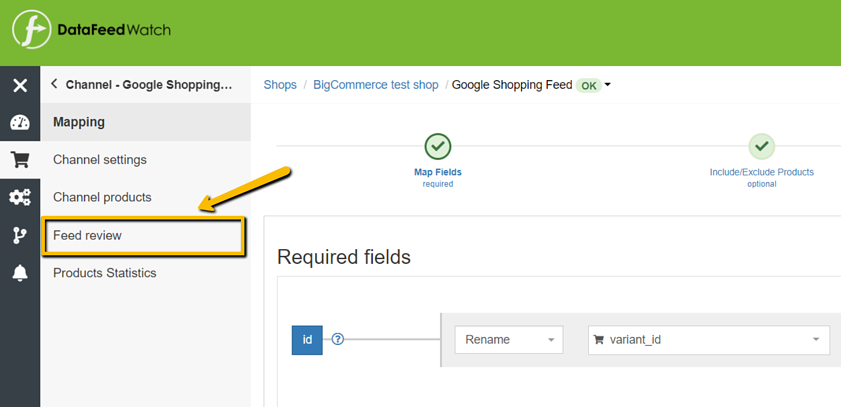
Peninjauan akan memeriksa feed Anda untuk hal-hal berikut :
- Data hilang : apakah bidang wajib atau opsional diisi dengan nilai?
- Validator keunikan : Apakah pengidentifikasi unik Anda, SKU, UPC, memiliki duplikat?
- Validator GTIN : fitur ini memeriksa apakah GTIN Anda valid
- Validator bidang yang telah ditentukan sebelumnya: fitur ini memeriksa apakah bidang dengan nilai yang telah ditentukan dipetakan dengan benar
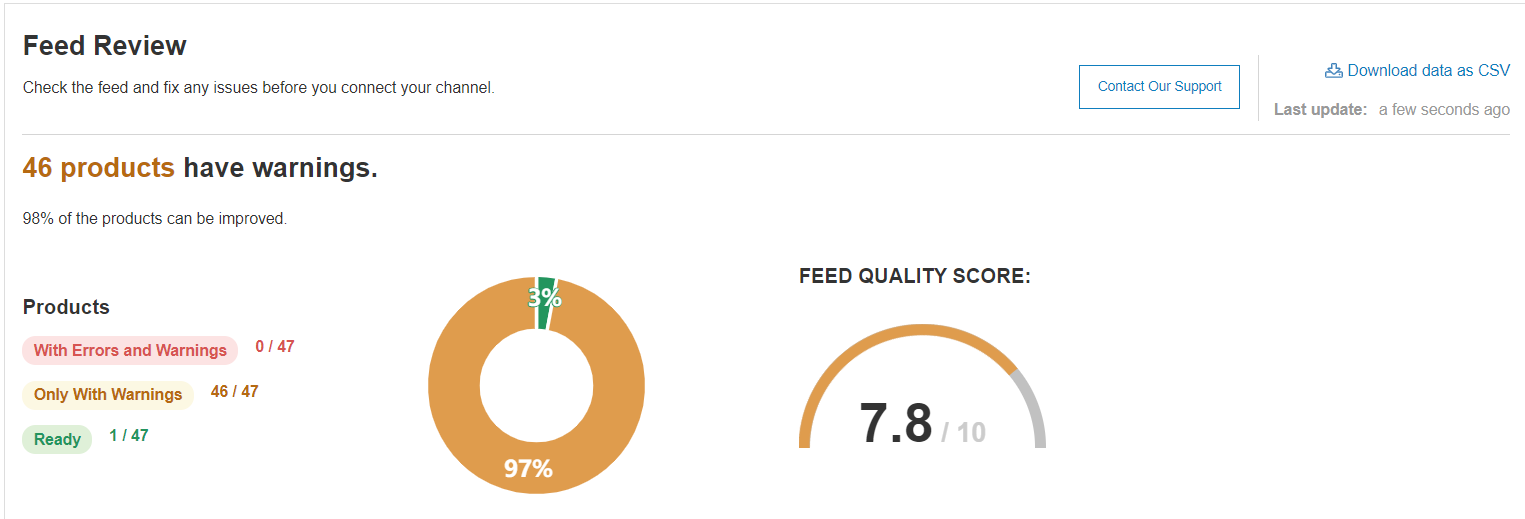
Ada daftar item yang terpengaruh yang disediakan untuk setiap potensi masalah. Ini dapat diakses dalam bentuk ringkasan dan laporan yang dapat diunduh.
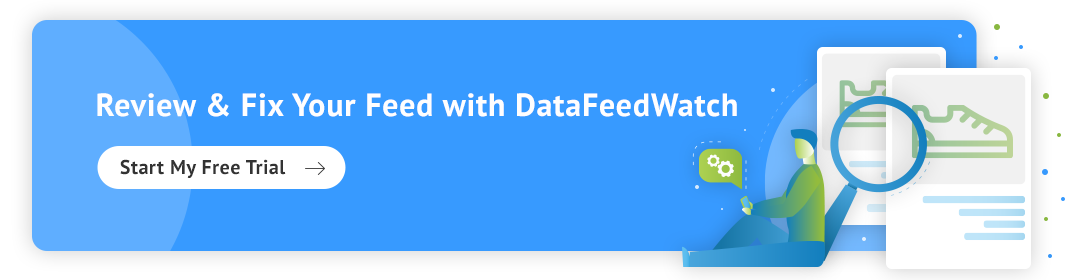
Google Merchant Center - Unggahan Umpan
Hal pertama yang dilakukan Google setelah umpan Anda diunggah adalah memeriksa kebenaran data dasar produk . Jika masalah ditemukan, mereka akan memberi Anda laporan singkat yang merangkum kesalahan.
Item yang berhasil lolos verifikasi ini, akan masuk ke tahap proses review selanjutnya. Fase ke-2 dapat mengekspos masalah yang tidak terdeteksi selama pemrosesan awal.
Untuk gambaran umum lengkap - lihat bagian Diagnostik .
Google Merchant Center - Diagnostik
' Diagnostik' adalah bagian terpisah di Google Merchant Center, dapat diakses dari bilah navigasi samping. Ini menawarkan pelaporan masalah terperinci di seluruh akun & umpan Anda.
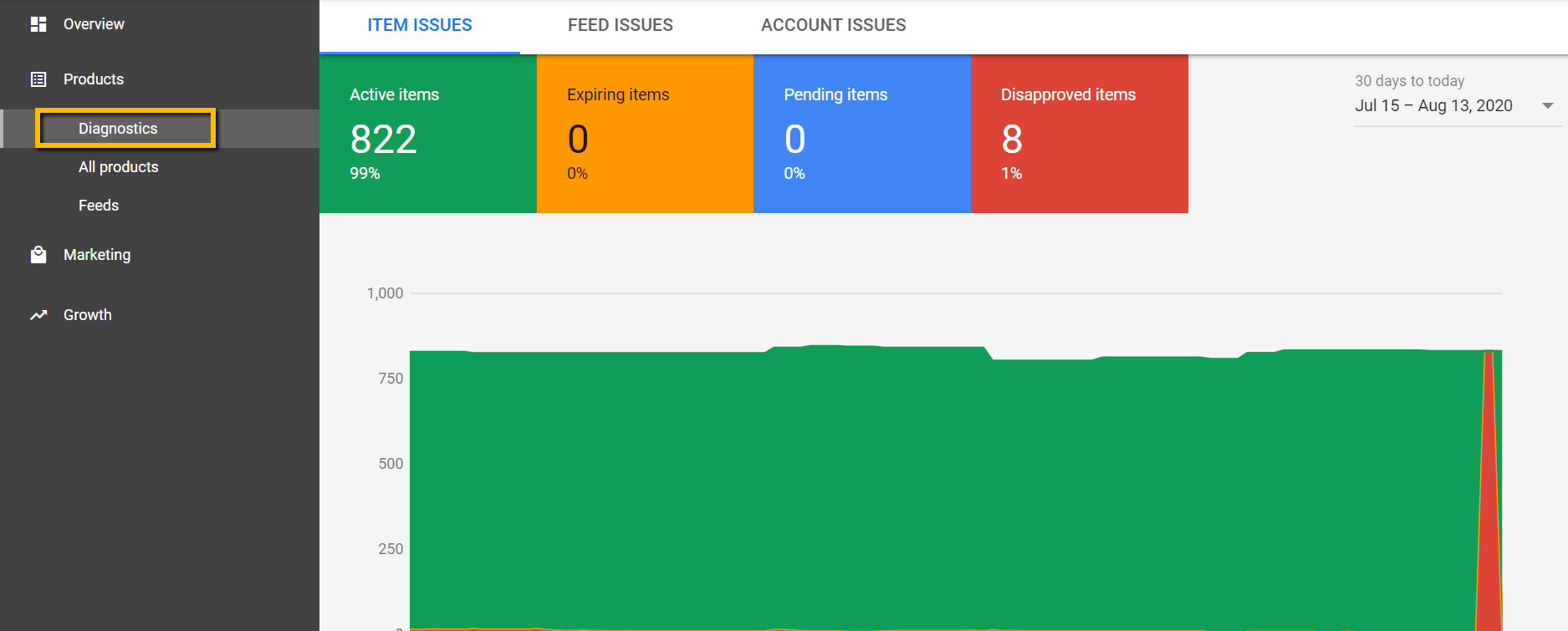
Diagnostik menampilkan semua error, peringatan, dan notifikasi yang perlu ditangani agar produk Anda memenuhi syarat untuk Google Shopping. Bersamaan dengan laporan lengkap tentang item yang terpengaruh, yang dapat Anda unduh sebagai CSV.
Kesalahan, peringatan, dan pemberitahuan
Saat mengunggah produk Anda ke akun Google Merchant Center, Anda mungkin menemukan berbagai jenis masalah umpan. Mereka dapat bervariasi menurut tingkat keparahannya - beberapa masalah mungkin berakibat fatal bagi Iklan Belanja Anda (sebelumnya Iklan Cantuman Produk atau PLA), beberapa mungkin merupakan peluang untuk meningkatkan kualitas umpan. 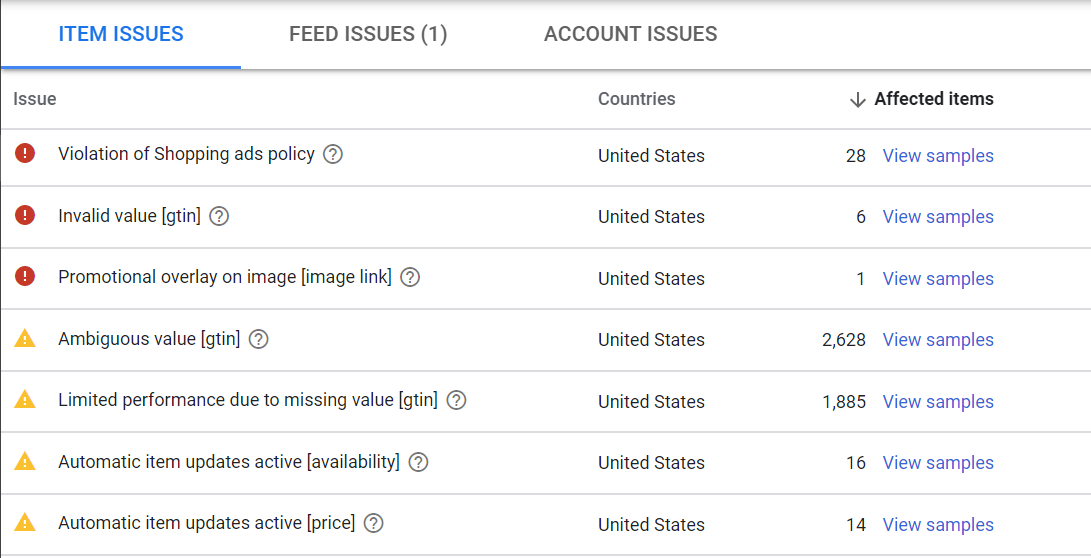
Untuk membantu Anda memprioritaskan masalah - Google membaginya menjadi 3 jenis :
KESALAHAN
Kesalahan menunjukkan masalah umpan kritis . Mereka menyebabkan penolakan produk dan, akibatnya, mencegah Anda menampilkan iklan dari item yang terpengaruh. Dalam beberapa kasus, kesalahan dapat mengakibatkan penangguhan akun dan mengganggu upaya pemasaran Anda untuk jangka waktu yang lebih lama.
Intinya - lebih baik hindari kesalahan! Dan jika Anda mendapatkannya, pastikan untuk menempatkannya tepat di atas daftar prioritas Anda untuk memperbaiki masalah umpan.
PERINGATAN
Peringatan tidak seberat kesalahan, dan biasanya tidak menyebabkan Google menolak item Anda.
Masalah tersebut akan berdampak negatif pada kualitas feed dan menurunkan performa item yang terpengaruh dalam kampanye belanja Anda.
Jika peringatan tetap tidak tertangani untuk waktu yang lama, peringatan tersebut pada titik tertentu dapat menyebabkan penolakan produk atau bahkan penangguhan akun.
PEMBERITAHUAN
Anda dapat memperlakukan notifikasi hanya sebagai tip dari Google . Mereka memberi tahu Anda bagian mana dari umpan produk Anda yang dapat menggunakan penyesuaian untuk kinerja iklan yang lebih baik.
Tidak diharuskan untuk mengikuti rekomendasi ini, tetapi mengapa mengatakan 'tidak' pada saran yang datang langsung dari mulut kuda?
Sekarang setelah kita memiliki kejelasan tentang apa yang ditunjukkan oleh setiap jenis masalah, mari kita pelajari dan lihat lebih dekat cara menyelesaikan beberapa masalah Google Merchant Center yang paling umum secara efisien.
Kembali ke atas atau 
35 Kesalahan Google Merchant Center Paling Umum
Kesalahan ketersediaan di Google Merchant Center
Ketersediaan adalah salah satu bidang umpan Google Belanja yang telah ditentukan , di mana Anda hanya bisa mendapatkan 3 nilai di:
Persediaan | Kehabisan persediaan | Pesan terlebih dahulu |
Apa pun lainnya, termasuk nilai seperti 'available' / 'unavailable' atau 'yes' / 'no', akan mengakibatkan item tidak disetujui .
Mengapa penting untuk mendapatkan bidang 'ketersediaan' dengan benar?
Ada 2 alasan penting mengapa Anda harus menjaga ketersediaan data dengan benar:
- Batasan iklan : kesalahan ketersediaan menyebabkan penolakan, dan peringatan ketersediaan dapat menyebabkan akun Merchant Center Anda ditangguhkan
- Pengalaman pengguna: ketersediaan yang salah ditetapkan akan membingungkan pembeli dan dapat menghalangi mereka mengunjungi toko web Anda lagi
Nilai tidak valid [ketersediaan] & Atribut wajib tidak ada: [ketersediaan]
Google menggunakan nilai yang telah ditentukan sebelumnya untuk ketersediaan. Kesalahan ini berarti Anda telah mengirimkan nilai di luar rentang yang diterima atau Anda telah melewatkan atribut ketersediaan sepenuhnya di umpan data Anda.
Beberapa keranjang belanja menghasilkan bidang ketersediaan yang berisi nilai yang tidak sesuai dengan pedoman Google. Misalnya, beberapa platform mungkin memberi label produk dengan 'benar' atau 'salah' dalam bidang 'is_available' .
Solusi Langkah demi Langkah
Pastikan Anda memiliki salah satu dari 3 opsi ketersediaan yang ditetapkan di umpan belanja Anda: stok habis, stok habis, atau praorder . Anda dapat terus menggunakan bidang ketersediaan dari toko Anda, hanya dengan sedikit modifikasi.
Metode 1
Di umpan DataFeedWatch Anda , masuk ke 'Edit Nilai' untuk atribut 'ketersediaan' dan timpa nilainya.
Berikut adalah tampilan aturan contoh:
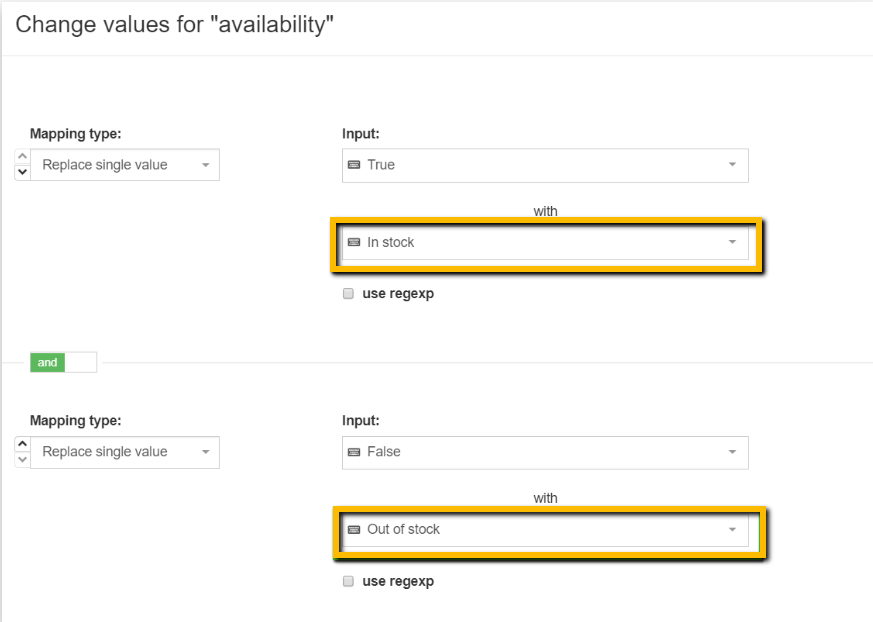
Tip : Jika Anda tidak yakin nilai apa yang awalnya dikirimkan yang menyebabkan kesalahan:
atau
|
Metode 2
Gunakan kolom input 'kuantitas' dan buat pernyataan bersyarat untuk menentukan ketersediaan.
Contoh di bawah ini:
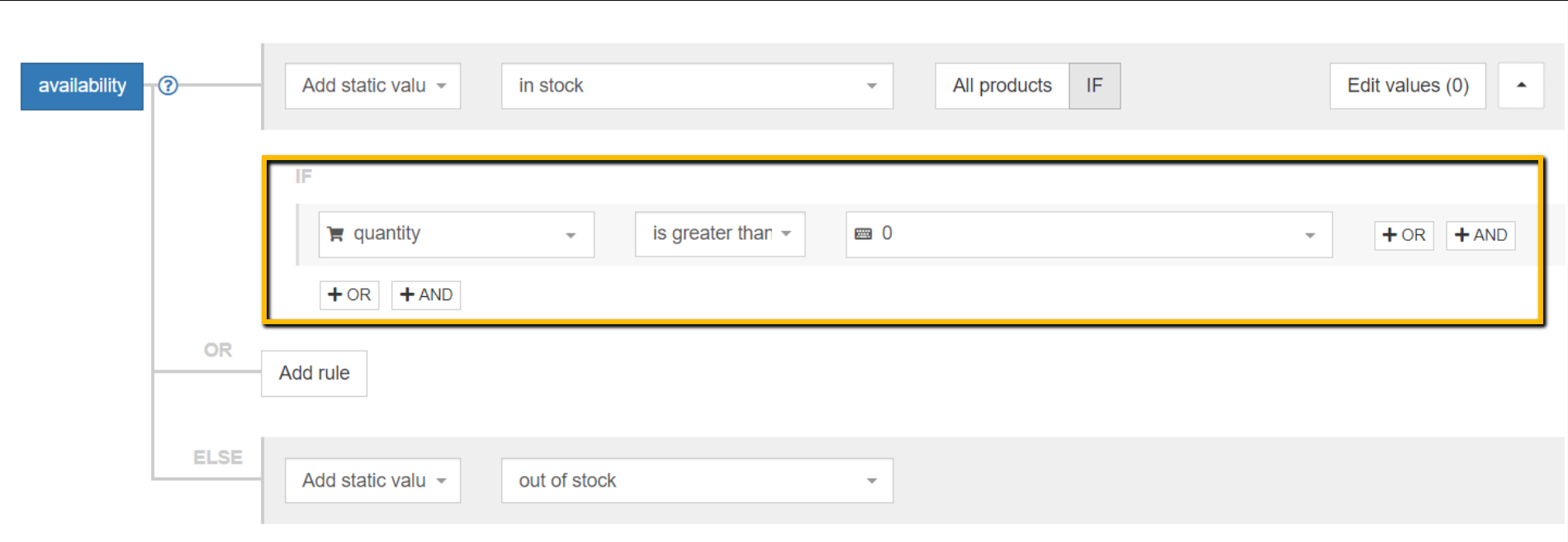
Kembali ke atas atau Pesan konsultasi feed pakar [GRATIS]
Nilai tidak jelas di situs web Anda [ketersediaan]
Masalah ketersediaan yang tidak jelas biasanya berarti bahwa ketersediaan tidak terlihat di halaman arahan Anda atau bahwa markup skema terstruktur Anda perlu diperbaiki .
Solusi Langkah demi Langkah
Langkah 1
Pastikan ketersediaan terlihat di laman landas situs web Anda DAN disertakan dalam markup data terstruktur .
Untuk memverifikasi apakah markup skema Anda berisi data yang benar, Anda dapat menggunakan alat pengujian data terstruktur dari Google atau Pengujian Hasil Kaya .
Langkah 2
Tergantung pada hasil pemeriksaan Anda:
- Jika markup skema atau halaman arahan Anda tidak memiliki info ketersediaan - Anda harus meminta pengembang situs web Anda atau penanggung jawab SEO untuk menambahkannya.
- Jika Anda telah memverifikasi bahwa keduanya beres - kesalahannya mungkin ada pada kesalahan Google. Melalui tim dukungan Google, kesalahan ini akan dihapus dan produk disetujui.
Pembaruan item otomatis aktif [ketersediaan]
Peringatan ini berarti data ketersediaan produk Anda telah diperbarui oleh Google karena perbedaan antara feed dan data toko online Anda. Ini hanya mungkin jika pembaruan item otomatis diaktifkan di akun Merchant Center Anda:
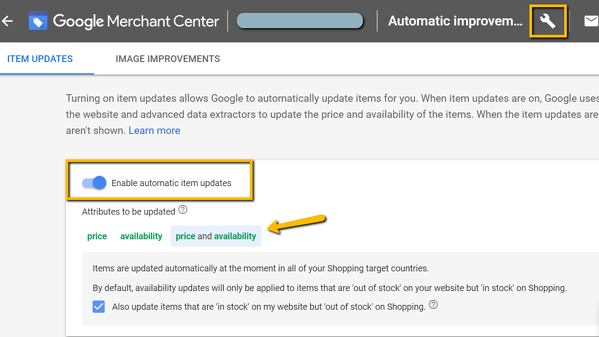
Kabar baiknya adalah: status stok produk Anda telah diperbaiki, yang memungkinkan Anda untuk terus mengiklankan item yang terpengaruh.
Berita buruknya adalah: jika peringatan ini terus terjadi, hal itu dapat menyebabkan penolakan produk atau bahkan penangguhan akun di beberapa titik.
Untuk menerapkan solusi jangka panjang, penting untuk mengenali masalah mendasar, yaitu frekuensi pembaruan feed Anda mungkin tidak sesuai dengan perputaran dinamis toko Anda.
PENGECUALIAN : Dalam beberapa kasus, peringatan “Pembaruan item otomatis aktif [ketersediaan]” mungkin disebabkan oleh microdata ketersediaan yang salah . Dalam skenario ini, umpan data Anda berisi nilai yang benar, tetapi markup data terstruktur di situs web Anda berisi nilai yang salah. Dalam hal ini, Anda harus memperbaiki markup data terstruktur Anda. Anda juga dapat menonaktifkan sementara pembaruan otomatis Google untuk menghentikannya menimpa nilai hingga microdata Anda diperbaiki. |
Solusi Langkah demi Langkah
Untuk mengatasi peringatan ini, Anda perlu memastikan feed data Anda berisi info ketersediaan setiap saat.
Metode 1
Jika inventaris toko Anda sering mengalami perubahan, sebaiknya manfaatkan Umpan Pembaruan Inventaris .
Ini akan memungkinkan Anda untuk menambahkan pengambilan data harian tambahan (atau beberapa jika Anda menggunakan metode FTP) yang akan melengkapi umpan produk utama yang juga diberikan 1 pengambilan harian otomatis oleh Google.
Untuk menambahkan feed tambahan ini di DataFeedWatch cukup pilih dari daftar saluran yang tersedia (Google Shopping - pembaruan inventaris produk online). Setelah siap, berikan URL umpan di akun Merchant Center Anda & atur jadwal pembaruan harian.
Penting: Jangan lupa untuk meningkatkan frekuensi sinkronisasi data antara toko Anda dan feed ! Lagi pula, mengambil data lama ke Merchant Center beberapa kali sehari tidak akan menyelesaikan masalah. Anda memerlukan umpan untuk membawa data yang diperbarui. Untuk melakukan ini, navigasikan ke 'Edit Toko' di antarmuka DataFeedWatch Anda.
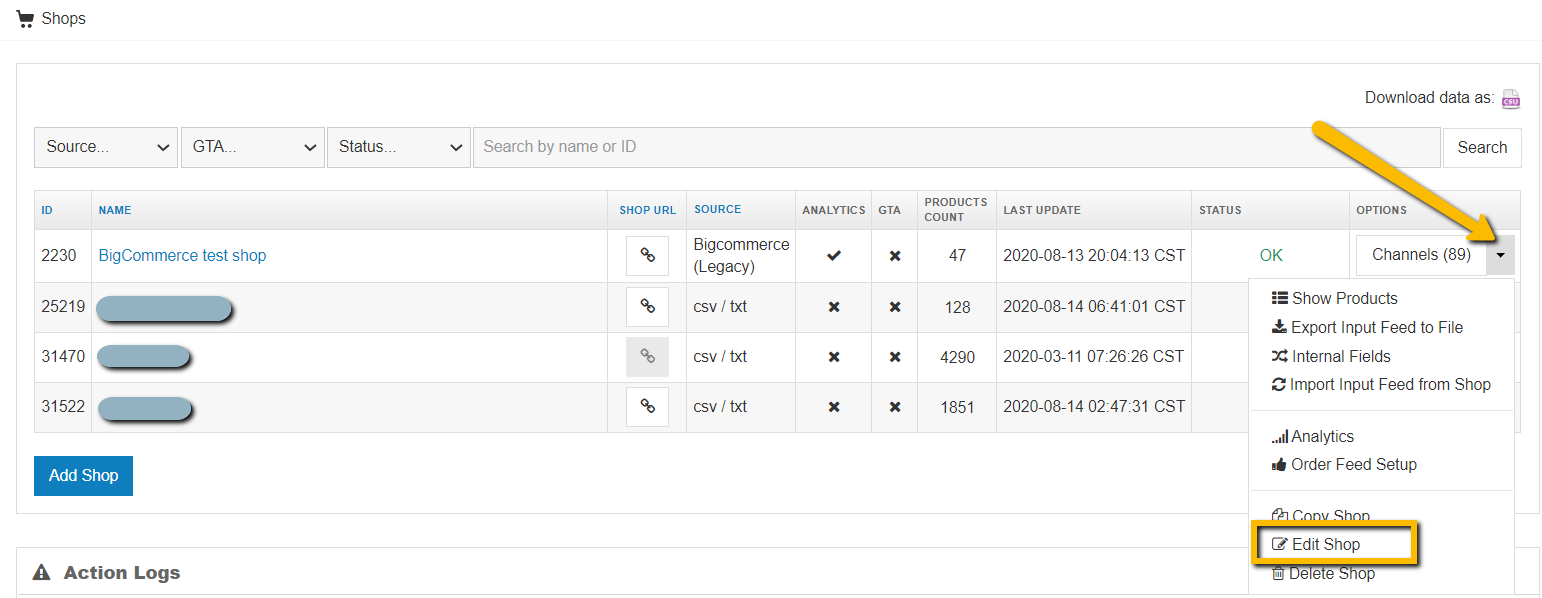
Metode 2
Alih-alih menggunakan Umpan Pembaruan Inventaris, Anda juga dapat beralih ke unggahan umpan FTP/SFTP.
Dengan begitu, umpan produk utama Anda akan otomatis didorong ke Google Merchant Center setiap kali diperbarui dengan informasi baru .
Sebelum Anda dapat mengirimkan feed melalui FTP atau SFTP, Anda harus membuat akun FTP atau SFTP.
Anda dapat memperoleh manfaat yang sama dengan memanfaatkan Content API untuk pengiriman feed (memerlukan koneksi API langsung dengan Google Merchant Center) untuk menyediakan data produk Anda.
Catatan: Sama seperti pada contoh sebelumnya, pastikan frekuensi pembaruan toko Anda selaras dengan pembaruan umpan Anda di Google Merchant Center.
Kesalahan Pengiriman & Pajak di Google Merchant Center
Masalah pengiriman dan umpan pajak biasanya berasal dari penyediaan data yang tidak memadai .
Meskipun Anda dapat mengirimkan informasi pengiriman dan pajak melalui umpan produk utama, pengiklan biasanya menyiapkannya langsung di Google Merchant Center . Dengan cara itu, pengaturan diterapkan di seluruh akun.
Nilai tidak ada [pengiriman]
Kesalahan pengiriman yang hilang akan terjadi jika Anda tidak memberikan tarif pengiriman ke Google. Ini adalah atribut wajib untuk semua Pedagang, terlepas dari lokasi atau vertikalnya. Ini juga berlaku jika Anda menawarkan pengiriman gratis. Untuk memperbaikinya, Anda perlu memberikan harga pengiriman dan negara.
Solusi Langkah demi Langkah
Metode 1
Melalui umpan data
Anda dapat dengan cepat menambahkan informasi pengiriman ke umpan Anda di DataFeedWatch - navigasikan ke 'Edit Umpan' dan gulir ke bawah ke bagian 'Pengiriman'. Kemudian, tentukan lokasi dan biayanya.
- Dengan biaya pengiriman tetap , Anda dapat menggunakan aturan 'tambahkan nilai statis' sederhana:
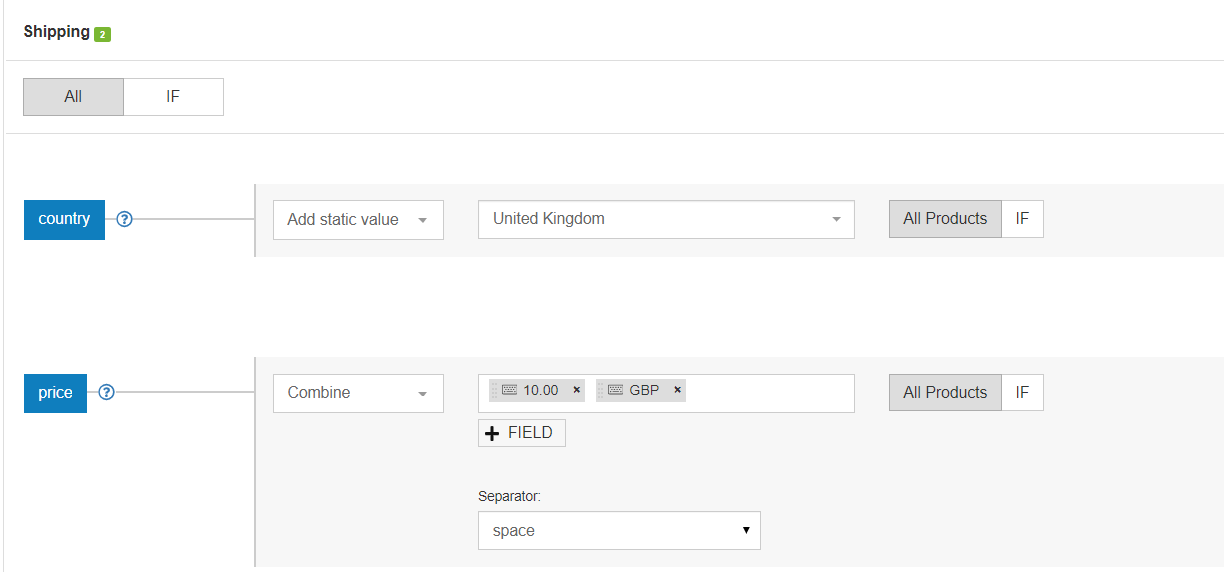
Jika Anda menawarkan pengiriman gratis, pastikan untuk memasukkan 0,00 , dan bukan ' gratis ' .
- Jika harga pengiriman Anda bervariasi tergantung pada faktor lain, misalnya berat produk (dan Anda menentukan harga pengiriman), aturannya dapat terlihat seperti ini:
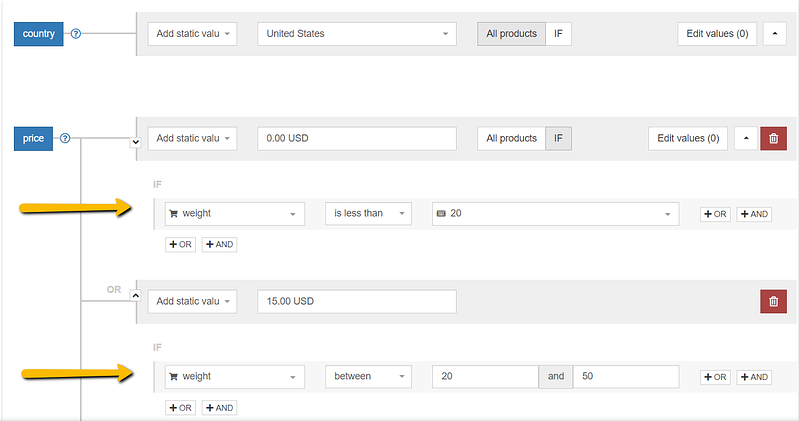
Metode 2
Langsung di akun Google Merchant Center (GMC)
Dengan begitu Anda dapat menerapkan pengaturan pengiriman secara global - ke semua umpan yang disimpan di bawah akun Anda. Juga, jika tarif pengiriman Anda dinamis dan dihitung oleh operator pengiriman - Anda harus menggunakan metode ini untuk memberikan detail pengiriman Anda.
Klik ikon alat > Pengiriman dan pengembalian > Klik tanda + > Isi bidang yang diperlukan.
Di sini Anda dapat menemukan petunjuk lebih lanjut dari Google tentang proses ini.
| Kiat : Jika tarif pengiriman Anda dihitung berdasarkan berat paket, Anda perlu menambahkan bidang 'berat_pengiriman' tambahan ke umpan data Anda. Baca lebih lanjut tentangnya di bawah ini. |
Atribut 'berat pengiriman' tidak ada
Masalah tersebut mungkin muncul di akun Merchant Anda sebagai Berat pengiriman tidak ada, atau bahkan informasi pengiriman tidak ada. Ini sering terjadi setelah Anda baru saja mengubah umpan ke yang baru . Mengapa?
Aturan pengiriman Google Merchant Center Anda mungkin disiapkan berdasarkan berat produk, dan umpan baru Anda tidak berisi atribut 'shipping_weight' [berat_pengiriman].
Solusi Langkah demi Langkah
Buka bidang tambahan di bagian Edit Umpan dan pilih bidang 'shipping_weight' .
Petakan dengan bidang yang sesuai dari data toko Anda. Jangan lupa untuk menambahkan satuan pengukuran (g, lbs, kg)!
Ambil kembali umpan Anda di Google Merchant Center dan itu sudah diperbaiki.
| Tip : Jika Anda menggunakan Shopify , bidang 'gram' adalah yang Anda cari. |

Kembali ke atas atau Pesan konsultasi feed pakar [GRATIS]
Terlalu sedikit subatribut untuk atribut: pengiriman
Kesalahan ini terjadi jika Anda belum menentukan kedua atribut yang diperlukan untuk pengiriman : harga dan negara.
Solusi Langkah demi Langkah
Tambahkan semua data yang diperlukan. Anda dapat melakukannya melalui data feed atau dengan membuka tab pengiriman Merchant Center dan melengkapi detail pengiriman di sana:
Ikon alat > Pengiriman dan pengembalian > Klik nama layanan pengiriman untuk mengeditnya
Memilih yang terakhir memberi Anda manfaat menerapkan pengaturan pengiriman Anda di seluruh akun.
Selengkapnya tentang menyiapkan pengiriman di Google Merchant Center di sini.
Nilai hilang [pajak] /atau/ Terlalu sedikit subatribut untuk atribut: pajak
Informasi pajak hanya diperlukan dan diizinkan jika negara yang ditargetkan adalah AS. Jika Anda melihat kesalahan ini, berarti Anda melewatkan info pajak saat mengirimkan data. Atau, tidak semua nilai pajak yang disyaratkan telah ditentukan.
Solusi Langkah demi Langkah
Tambahkan tarif pajak baik melalui feed Anda atau melalui tab Pajak di Google Merchant Center.
Di Pusat Pedagang:
Menu alat dan pengaturan > pilih Pajak penjualan > klik tab Pengaturan Pajak > Tambahkan informasi pajak yang sesuai
Dalam umpan:
Buka 'Edit feed' dan gulir melalui antarmuka pemetaan ke bagian Pengiriman dan Pajak. Kemudian masukkan tarif yang sesuai.
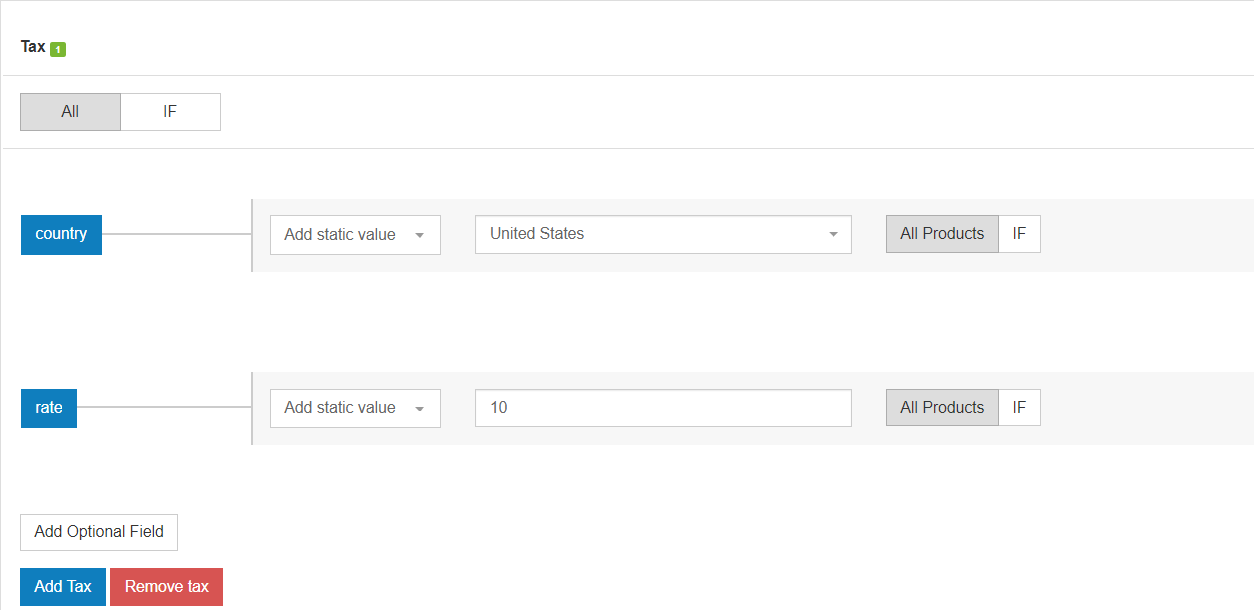
Sebaiknya siapkan informasi Pajak langsung di akun Merchant Center - dengan cara itu informasi tersebut diterapkan di seluruh akun.
Kesalahan Pengenal Produk Unik (GTIN / MPN / Merek)
Google menggunakan UPI ( Unique Product Identifiers ), terutama GTIN, untuk lebih memahami dan mengklasifikasikan produk Anda. Mari kita perbesar apa artinya bagi Anda jika Anda memberikan pengenal yang benar & lengkap:
- Iklan Belanja ditampilkan untuk penelusuran yang lebih relevan (yang sama dengan peningkatan Rasio Konversi)
- Peningkatan visibilitas melalui listingan produk tidak berbayar (Fitur 'Bandingkan menurut toko' yang baru didasarkan pada informasi GTIN)
- Angka Mutu Lebih Tinggi (yang membantu Anda menghemat BPK)
Baca lebih lanjut tentang peran GTIN dan cara mendapatkan GTIN di sini .
Performa terbatas karena ID hilang [gtin, mpn, brand] & Performa terbatas karena nilai hilang [gtin]
Produk yang terpengaruh masih memenuhi syarat untuk ditampilkan di antara Iklan Shopping , tetapi performanya terpengaruh secara negatif. 'Kinerja terbatas' dapat diekspresikan melalui peringkat iklan yang lebih rendah , dikecualikan dari fitur 'Bandingkan menurut toko' (diperkenalkan bersama dengan cantuman produk gratis ), dan kerugian lainnya.
- Performa terbatas karena pengidentifikasi yang hilang akan terjadi jika item Anda kehilangan lebih dari satu pengidentifikasi produk
- Performa terbatas karena gtin yang hilang akan terjadi ketika Anda kehilangan satu pengenal khusus ini.
Pada bulan September 2019, Google melonggarkan kebijakan UPI (Pengidentifikasi Produk Unik), menjadikannya [GTIN, Merek, MPN] opsional untuk Google Shopping. Namun, item dengan pengidentifikasi yang diberikan diberi prioritas lebih tinggi, dibandingkan dengan item tanpa pengidentifikasi yang dikirimkan. |
Solusi Langkah demi Langkah
Berikan ID produk Anda kepada Google. Berikut cara menyertakan GTIN di feed:
Metode 1
Cocokkan atribut GTIN dengan bidang yang sesuai dari toko Anda.
Tergantung pada keranjang belanja Anda, itu mungkin 'barcode', 'UPC', 'GTIN', atau yang lainnya. Aturan sederhana 'Ganti nama' sudah cukup.

Metode 2
Jika sumber data Anda tidak berisi GTIN, Anda masih dapat menyediakannya menggunakan 'tabel pencarian':
Dalam file csv atau Google Spreadsheet isi 2 kolom:
- Kolom pertama harus berisi atribut yang dapat digunakan untuk identifikasi item di DataFeedWatch. Pilihan yang baik mungkin varian_id, SKU, mpn.
- Kolom ke-2 akan berisi GTIN unik per item.
Hubungkan file yang telah disiapkan di DataFeedWatch & tentukan atribut mana yang Anda pilih untuk mencocokkan GTIN dengan produk. Voila!
Nilai tidak valid [gtin] & Nilai GTIN yang ambigu & Nilai yang tidak didukung dicadangkan atau dibatasi [gtin]
Google memverifikasi semua GTIN yang dikirimkan dan akan memberi tahu Anda jika GTIN Anda salah. Mari kita lihat arti dari setiap kesalahan/peringatan:
GTIN tidak valid
GTIN yang dikirimkan salah. Mungkin masalah tambahan, terutama karakter non-numerik dalam kode produk . Satu-satunya cara untuk memverifikasinya adalah dengan memeriksa item yang terpengaruh di Diagnostik Google Merchant Center. Jika GTIN tampak baik-baik saja bagi Anda, coba hubungi produsen untuk meminta daftar GTIN terbaru.
Kode GTIN yang ambigu
Google tidak dapat mengenali GTIN yang dikirimkan karena mungkin memiliki terlalu banyak atau terlalu sedikit digit. Nomor Barang Perdagangan Global biasanya terdiri dari 8, 12, 13, atau 14 digit.
GTIN yang dipesan
GTIN yang Anda kirimkan belum dirilis untuk digunakan oleh GS1. Ini dicadangkan untuk penggunaan di masa mendatang.
GTIN terbatas
GTIN yang Anda kirimkan tidak valid karena memiliki salah satu awalan berikut: “2”, “02”, atau “04”. Kode produk ini dibatasi untuk tujuan khusus dan sistem internal, oleh karena itu tidak dapat digunakan sebagai atribut GTIN untuk Google Shopping.
Jika Anda ragu tentang GTIN yang Anda miliki, Anda mungkin merasa bahwa Panduan Validasi GTIN berguna.
Solusi Langkah demi Langkah
Petunjuk yang diberikan di bawah ini berlaku untuk memperbaiki setelan GTIN di umpan data Anda. Jika Anda tidak memiliki GTIN yang benar, Anda harus menghubungi pabrikan atau menghubungi GS1. Jika Anda berbasis di luar AS, Anda dapat menggunakan situs web ini. Berbagai fungsi pemetaan di DataFeedWatch dapat membantu Anda mengatur GTIN. Mari kita pertimbangkan 2 contoh paling umum:
Contoh 1
Jika GTIN berisi karakter tambahan, mis. huruf yang tidak boleh disertakan - hapus di 'Edit nilai'. Masukkan karakter persis yang ingin Anda hapus atau gunakan ekspresi reguler jika sesuai.
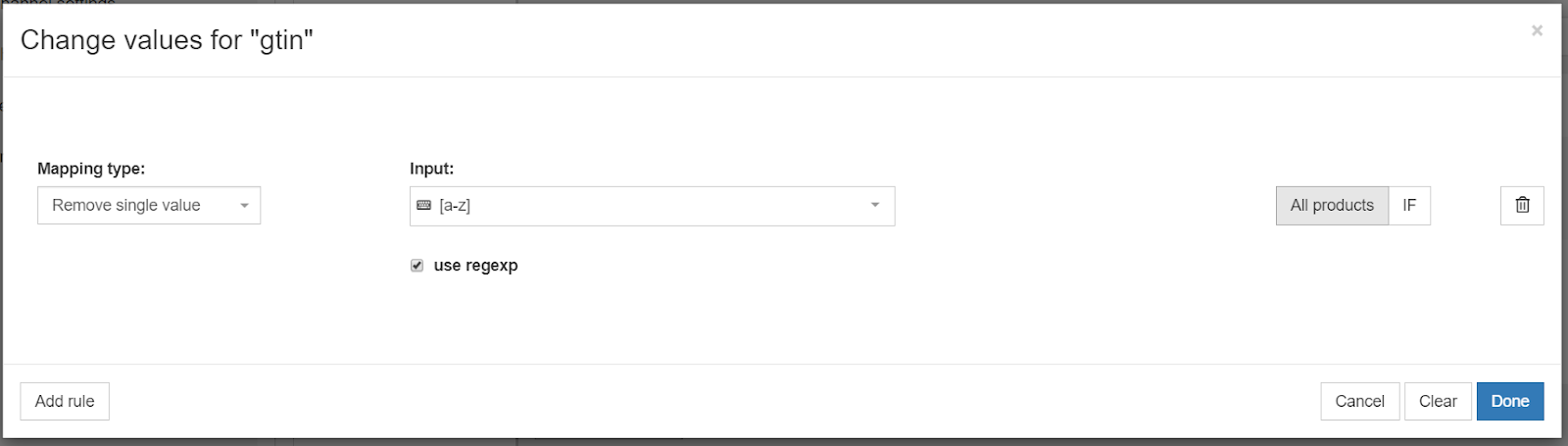
Aturan di atas akan menghapus karakter huruf apa pun yang ada di bidang GTIN.
Contoh 2
Kode EAN tiga belas digit biasanya dimulai dengan 0, mungkin Anda melewatkannya untuk beberapa produk? Anda dapat menambahkan awalan ke GTIN apa pun yang tidak dimulai dengan 0:
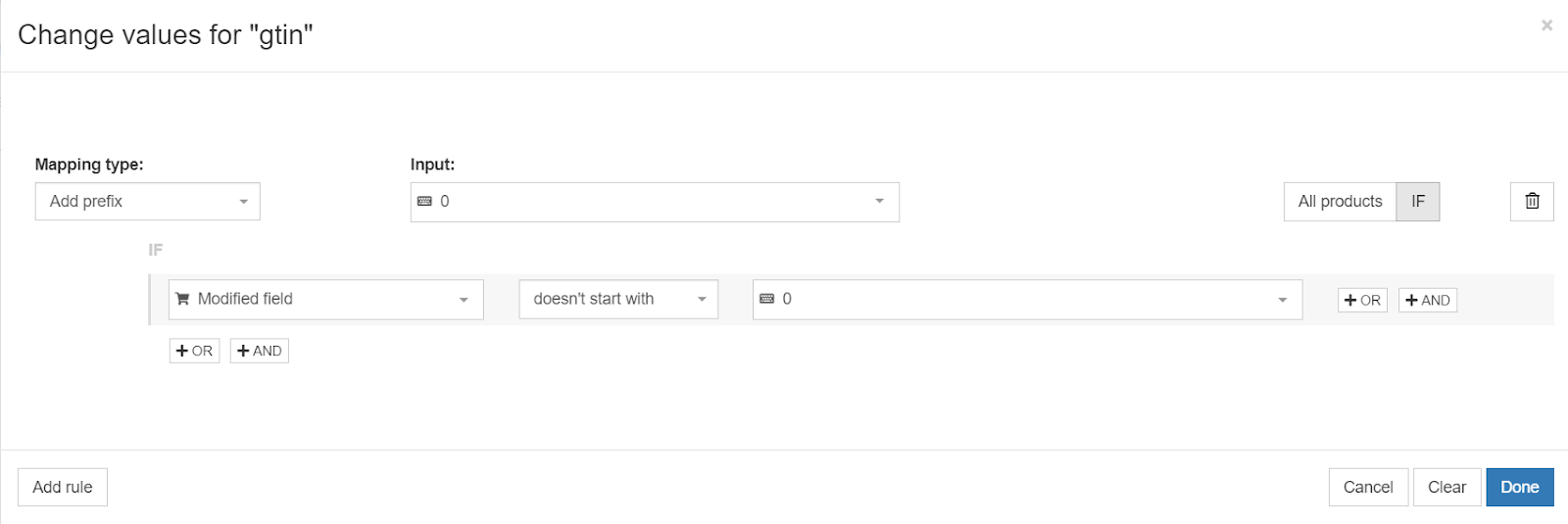
Nilai salah [pengidentifikasi ada]
Nilai yang salah untuk 'identifier_exists' dapat berarti beberapa hal:
Nilai di luar rentang yang telah ditentukan : Anda telah mengirimkan nilai di luar rentang yang diterima (Benar/Salah)
Salah 'salah': Anda telah menandai atribut ini sebagai 'FALSE' tetapi Google mengenali item yang dikirimkan sebagai produk dengan pengenal yang ada
Salah 'benar': Anda telah mengirimkan 'identifier_exists' sebagai 'TRUE' untuk item yang tidak memiliki pengenal
Mengingat bahwa atribut produk ini disetel ke TRUE secara default (bahkan jika Anda tidak menyertakannya dalam umpan) - skenario #3 adalah yang paling mungkin.
Atribut 'Identifier_exists' memberi tahu Google apakah pengenal universal (merek, GTIN & mpn) tersedia untuk produk Anda. Nilai standar yang diterima adalah: 'false' / 'no' dan 'true' / 'yes'. Dan perhatikan - kemungkinan Anda tidak akan menemukan atribut ini di feed Anda (jika tidak disertakan dalam feed, defaultnya adalah 'true'). |
Solusi Langkah demi Langkah
skenario 1
Nilai di luar rentang yang telah ditentukan
Perbaiki pemetaan feed Anda agar hanya menyertakan nilai yang diizinkan (Benar atau Salah). Menggunakan tipe pemetaan 'tambah nilai statis' akan berguna di sini:

Skenario 2
Salah 'palsu'
Jika Anda tidak memiliki pengenal produk, tetapi ada, jangan tandai bidang 'identifier_exists' sebagai 'false'. Google akan mencari tahu dan mengembalikan kesalahan. Sebagai gantinya, Anda harus menjaga atribut 'identifier_exists' disetel ke 'true' dan tidak mengirimkan pengenal (GTIN, merek, mpn) jika Anda tidak memiliki akses ke sana.
Lompat ke kesalahan Performa terbatas karena pengenal yang hilang [gtin, mpn, brand] untuk mencari tahu mengapa disarankan untuk mendapatkan pengenal produk.
Skenario 3
Salah 'benar'
Ada grup produk tertentu yang pengidentifikasinya tidak ada, yaitu:
- produk Anda satu-satunya penjual
- barang antik
- barang yang dibuat khusus
Untuk kasus tersebut, setel atribut feed 'identifier_exists' ke FALSE . Selain itu, jangan kirimkan atribut berikut: merek, mpn, GTIN. Begini tampilan pengaturannya:
- Pilih 'identifier_exists' dari 'Optional field' dan tetapkan nilai statis 'FALSE'.

- Pastikan merek, GTIN & mpn tidak disertakan dalam umpan. Hapus sepenuhnya dari feed Anda atau gunakan opsi 'biarkan kosong'.

Catatan: Mengirimkan salah satu pengidentifikasi saat 'identifier_exists' disetel ke FALSE memicu kesalahan lain: 'Product identifiers available, but 'identifier_exists' disetel ke false'.

Pengidentifikasi produk disediakan, tetapi 'identifier_exists' disetel ke false
Kesalahan berarti Anda telah memberikan setidaknya satu pengenal produk (GTIN, mpn, merek) saat mengirimkan atribut 'identifier_exists' dengan nilai 'false'. Itu ditafsirkan oleh Google sebagai informasi yang kontradiktif.
Solusi Langkah demi Langkah
Sesuaikan 'identifier_exists' dan atribut yang relevan:
Metode 1
Jika pengidentifikasi tersedia untuk produk Anda, ubah nilai 'idetifier_exists' menjadi TRUE.
Pastikan Anda telah memetakan pengenal produk seperti Merek & GTIN atau Merek & MPN untuk item Anda.
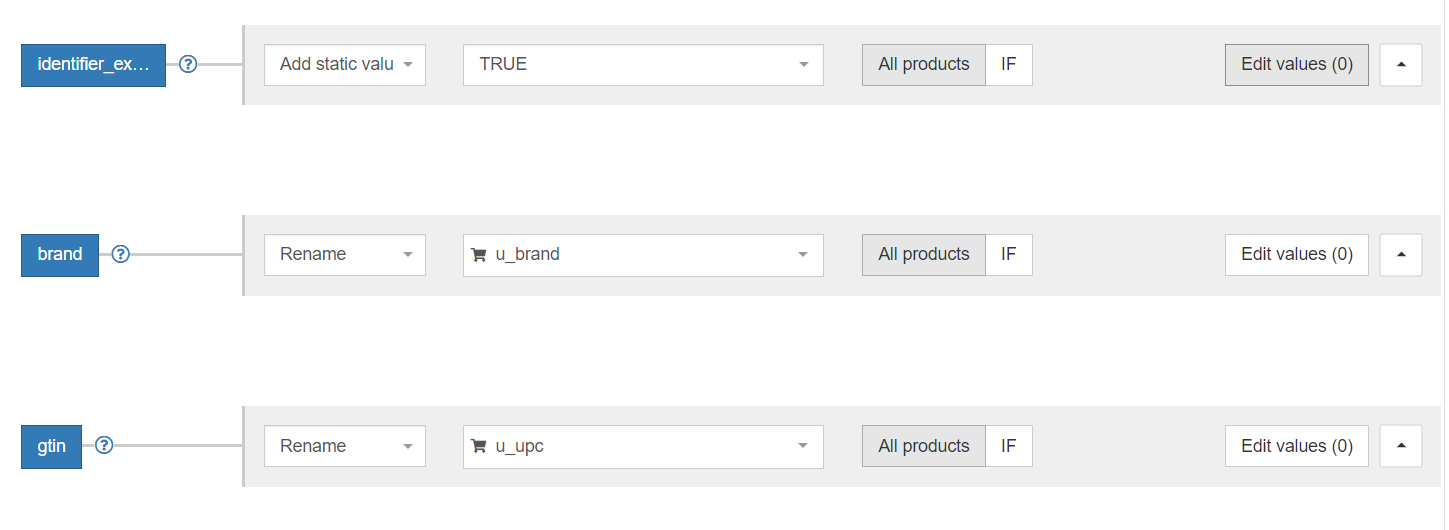
Metode 2 :
Jika merek, mpn, atau GTIN dikirimkan secara tidak sengaja atau berisi informasi yang tidak valid - hapus bidang tersebut dari umpan Anda, atau ubah jenis pemetaan menjadi 'kosongkan'.
Metode 3 :
Jika Anda memiliki campuran item DAN produk yang dibuat khusus dengan pengenal , Anda dapat mengonfigurasi umpan dengan benar melalui pemetaan bersyarat. Berikut bagaimana aturan dapat disusun untuk masing-masing bidang:
- Identifier_exist:
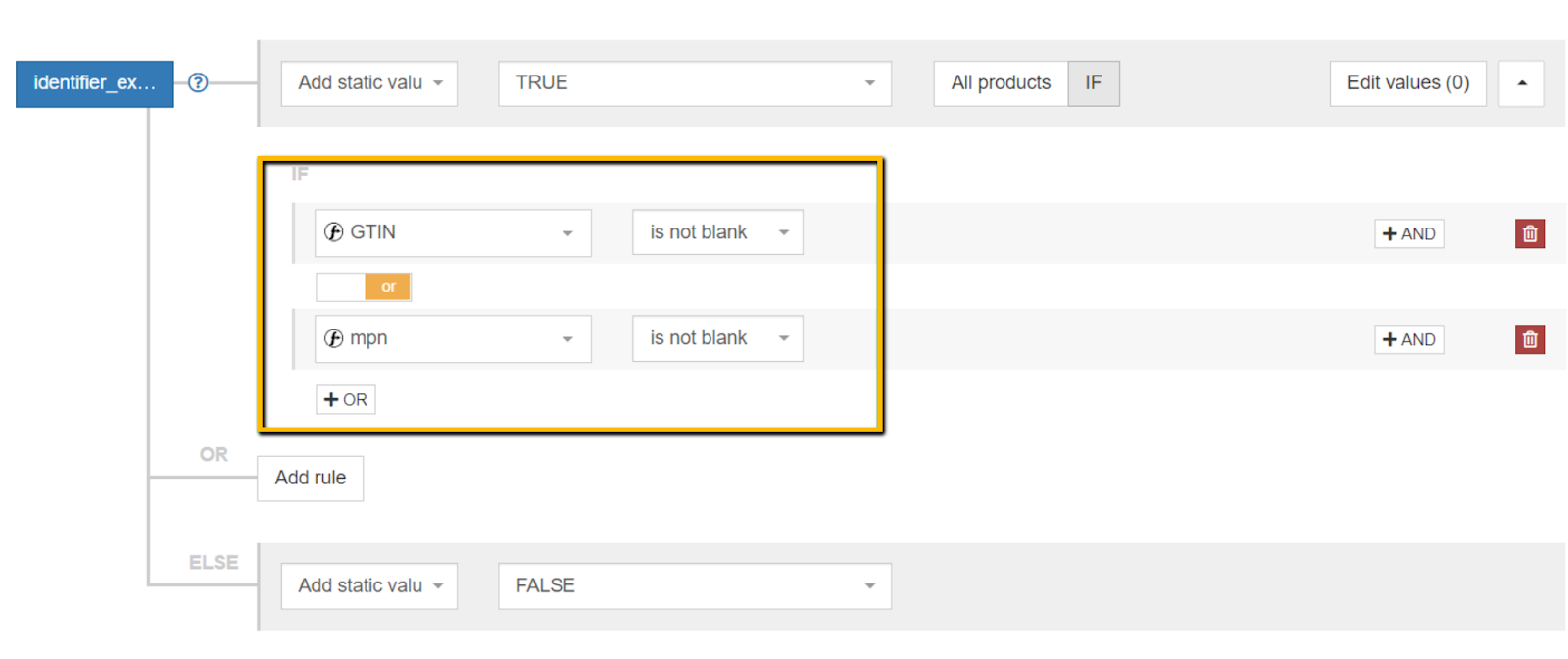
- 'Merek':
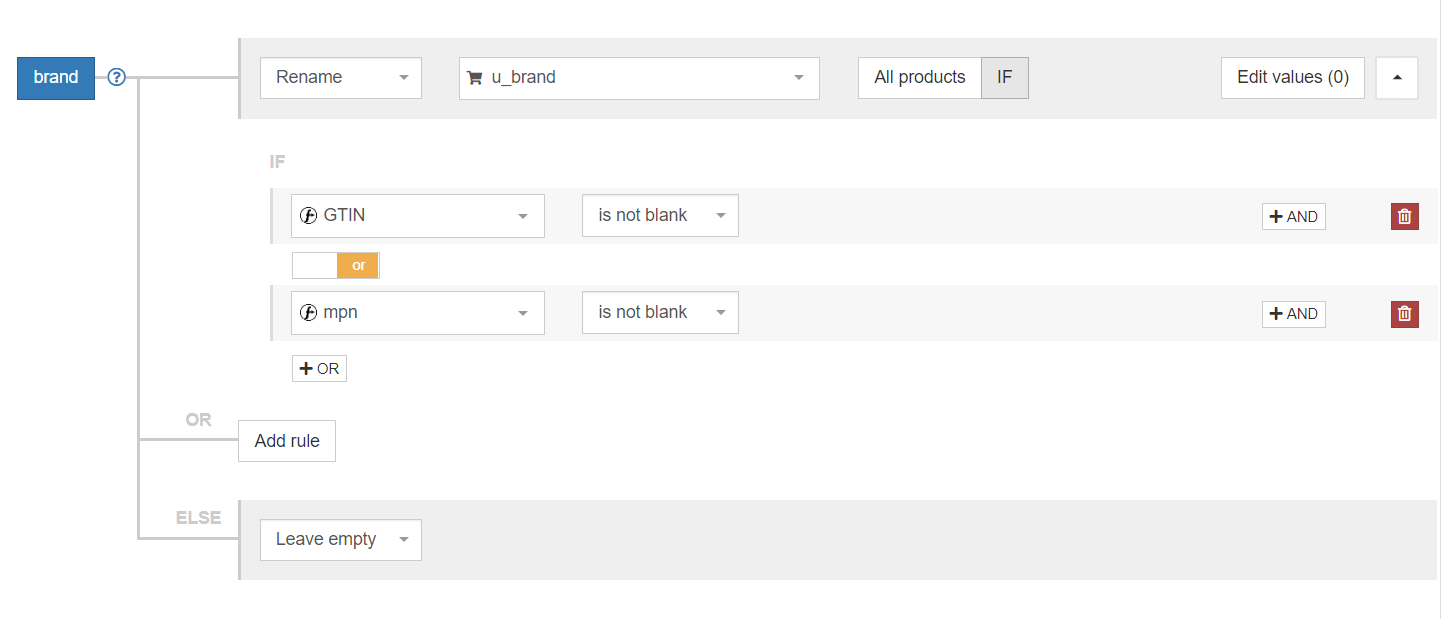
- 'GTIN' & 'mpn': Cocokkan dengan atribut yang sesuai dari toko Anda, tanpa 'pernyataan JIKA' tambahan.
Kesalahan terkait deskripsi
Area lain di mana Google baru-baru ini memutuskan untuk menetapkan standar yang lebih tinggi (kemungkinan terkait dengan memperkenalkan iklan Google Shopping gratis) adalah atribut 'description' [deskripsi]. Mulai September 2020, kolom 'deskripsi' menjadi wajib untuk semua produk. Meskipun produk tanpa deskripsi akan memenuhi syarat untuk ditampilkan, mereka akan diberikan prioritas yang lebih rendah.
Dan kita semua tahu apa artinya - kinerja iklan yang lebih rendah.
Nilai tidak ada [deskripsi] & Teks terlalu pendek [deskripsi]
Umpan Anda tidak memiliki 'deskripsi' sepenuhnya atau yang Anda kirimkan terlalu pendek. Meskipun Google hanya menentukan jumlah karakter maksimum (5000) untuk deskripsi produk, tanpa menyebutkan panjang minimum, aman untuk mengasumsikan bahwa itu harus lebih panjang dari judul produk. Jika tidak - Anda kemungkinan akan diberi peringatan.
Solusi Langkah demi Langkah
Metode 1
Jika Anda memiliki deskripsi panjang dalam data sumber Anda - gunakan itu!
Anda bahkan dapat menggunakan beberapa bidang deskripsi yang berbeda tergantung yang mana yang tersedia:
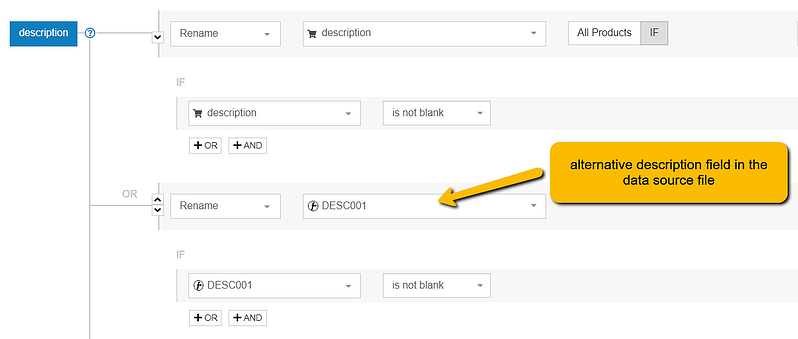
Metode 2:
Jika Anda belum memiliki deskripsi yang siap untuk item Anda , Anda dapat mulai dengan menggabungkan berbagai atribut produk untuk menyusunnya.
Anda bahkan dapat menyesuaikannya untuk grup produk yang berbeda:
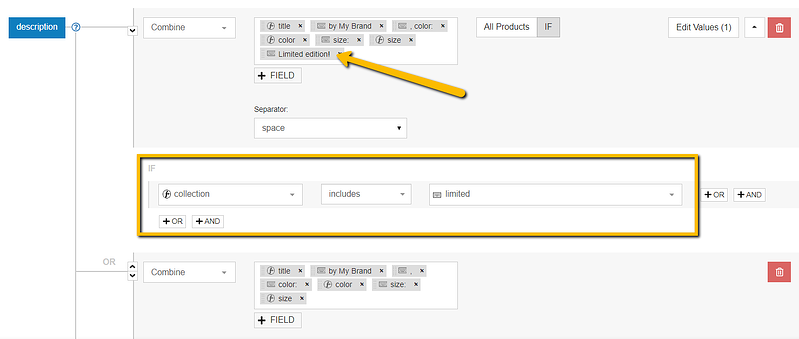
Metode 3
Merasa kreatif dan punya waktu luang?
Anda dapat melampirkan deskripsi pembunuh yang sepenuhnya disesuaikan untuk setiap produk (atau mungkin Anda ingin melakukannya hanya untuk buku terlaris Anda?). Opsi tabel pencarian akan berguna:
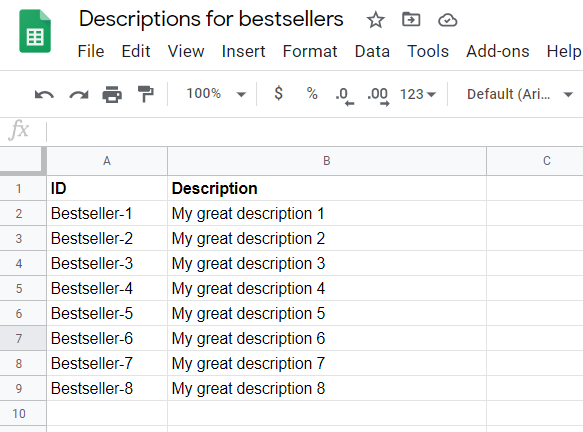

Kembali ke atas atau 
Masalah penyandian dalam atribut: deskripsi
Pesan kesalahan penyandian di Google Merchant Center ini berarti bahwa beberapa deskripsi Anda berisi 1 karakter atau lebih yang dianggap tidak valid dalam setelan penyandian Anda saat ini. Ini juga dapat terjadi di akun Merchant Anda sebagai kesalahan pengkodean UTF-8 [deskripsi] tidak valid.
Menurut halaman bantuan Google, Google Merchant Center mendukung jenis pengkodean UTF-8, UTF-16, Latin-1, dan ASCII. Yang pertama adalah yang paling populer.
Kabar buruk?
Google hanya akan menunjukkan produk yang terkait dengan kesalahan, itu tidak akan menampilkan karakter yang tidak valid kepada Anda di piring perak. Terserah Anda untuk menemukan orang-orang yang memicu masalah.
Kabar baik?
Kami membantu Anda :)
Solusi Langkah demi Langkah
Setelah Anda mengidentifikasi produk yang bersangkutan, lanjutkan ke halaman 'Belanja Produk' untuk meninjau deskripsinya. Pengaturan penyandian default di DataFeedWatch adalah UTF-8, jadi Anda harus dapat mendeteksi ketidakakuratan tersebut dengan mata telanjang.
Kemudian, lanjutkan ke bagian pemetaan dan hapus atau ganti karakter yang tidak diinginkan di bagian 'Edit Nilai' untuk deskripsi.
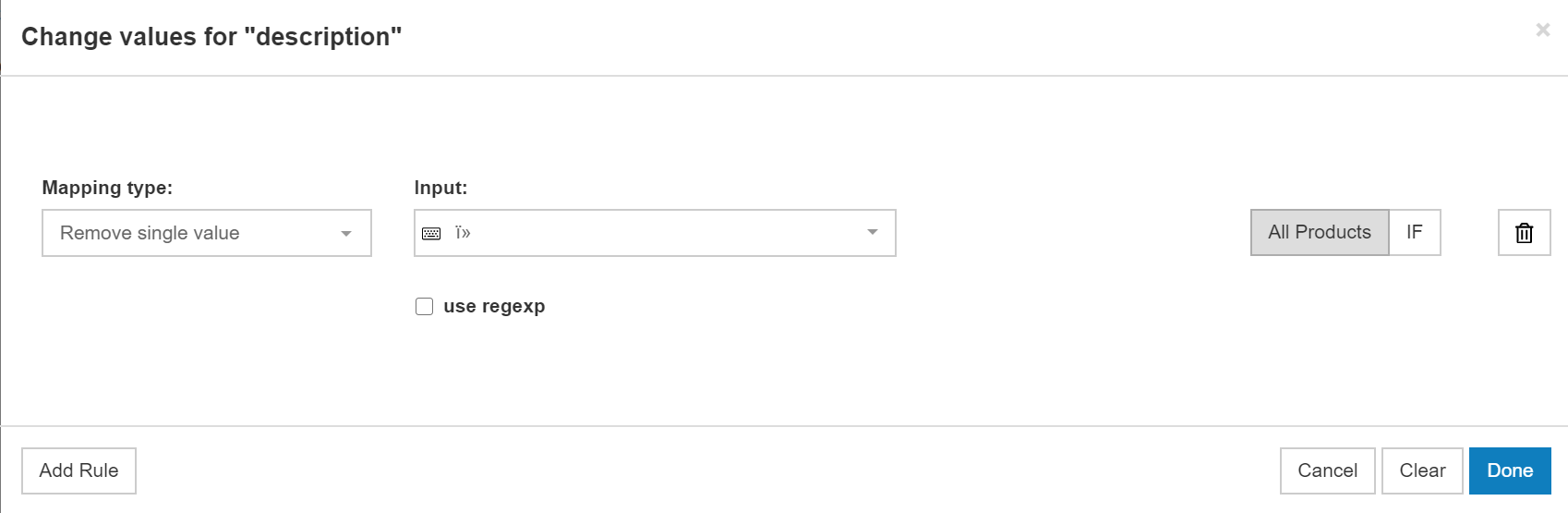
Kembali ke atas atau Pesan konsultasi feed pakar [GRATIS]
Kesalahan terkait gambar di Google Merchant Center
Ada beberapa faktor kualitas yang akan diperiksa Google saat Anda mengirimkan gambar produk Anda. Mari kita lihat beberapa kesalahan terkait gambar yang paling umum dan cara memperbaikinya.
Hamparan promosi pada gambar [tautan gambar]
Google memiliki aturan ketat tentang menyertakan hamparan promosi di gambar Iklan Belanja Anda. Dan aturannya mengatakan - tidak ada hamparan promosi. Jika Anda melihat kesalahan ini, ada beberapa solusi potensial yang dapat Anda pertimbangkan.
PS: Anda dapat mempelajari lebih lanjut tentang cara mengoptimalkan gambar Iklan Belanja di salah satu artikel kami sebelumnya.
Solusi Langkah demi Langkah
Bergantung pada berapa banyak gambar produk yang Anda miliki dan gambar mana yang benar-benar memenuhi syarat untuk ditayangkan di Google Shopping, solusinya mungkin berbeda:
Metode 1
Gunakan fitur ' Peningkatan Gambar Otomatis ' Google
Karena ini adalah opsi baru di Google Merchant Center (GMC), tidak semua pengguna GMC mengetahui keberadaannya. Yang perlu Anda lakukan adalah mengaktifkan alat peningkatan gambar di akun Anda dan biarkan Google melakukan keajaibannya. Ini akan menghapus teks promosi dari gambar Anda.
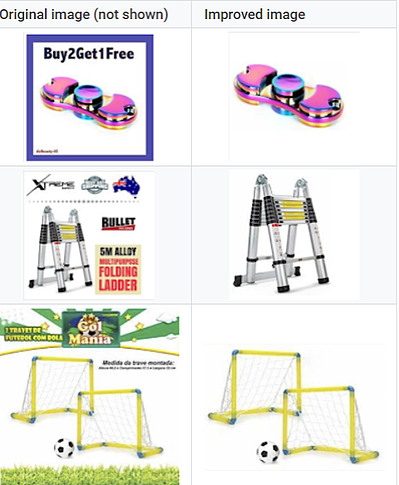
Bagaimana cara mengatur fitur tersebut?
- Di akun Merchant Center Anda, pilih 'Peningkatan Otomatis' dari tarik-turun Alat
- Konfirmasi 'Aktifkan peningkatan gambar otomatis' dan simpan
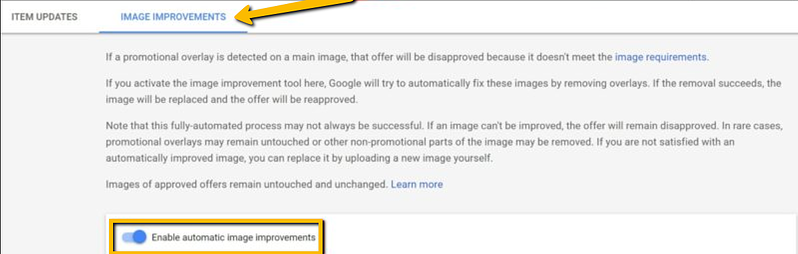
Ini adalah peluang untuk perbaikan tanpa usaha, tetapi perlu diingat - mesin tidak selalu melakukannya dengan benar. Periksa gambar yang diperbarui - jika upaya sistem untuk memperbaikinya gagal (misalnya teks promosi hanya dihapus sebagian), Anda harus mengunggah gambar baru .
Metode 2
Ubah penetapan gambar
Jika Anda memiliki beberapa gambar produk untuk produk Anda di toko online Anda, salah satu cara termudah untuk menghilangkan kesalahan adalah dengan memilih gambar lain. Salah satu yang sesuai dengan persyaratan gambar Google untuk Iklan Belanja .
Alih-alih menggunakan gambar utama untuk semua produk, Anda dapat beralih, misalnya, ke gambar produk ke-3. Anda dapat membuat perubahan itu untuk semua produk atau khusus untuk mereka yang terpengaruh oleh kesalahan.
Di panel pemetaan Anda di DataFeedWatch, navigasikan ke pengaturan atribut gambar dan cocokkan dengan gambar lain di data sumber Anda:
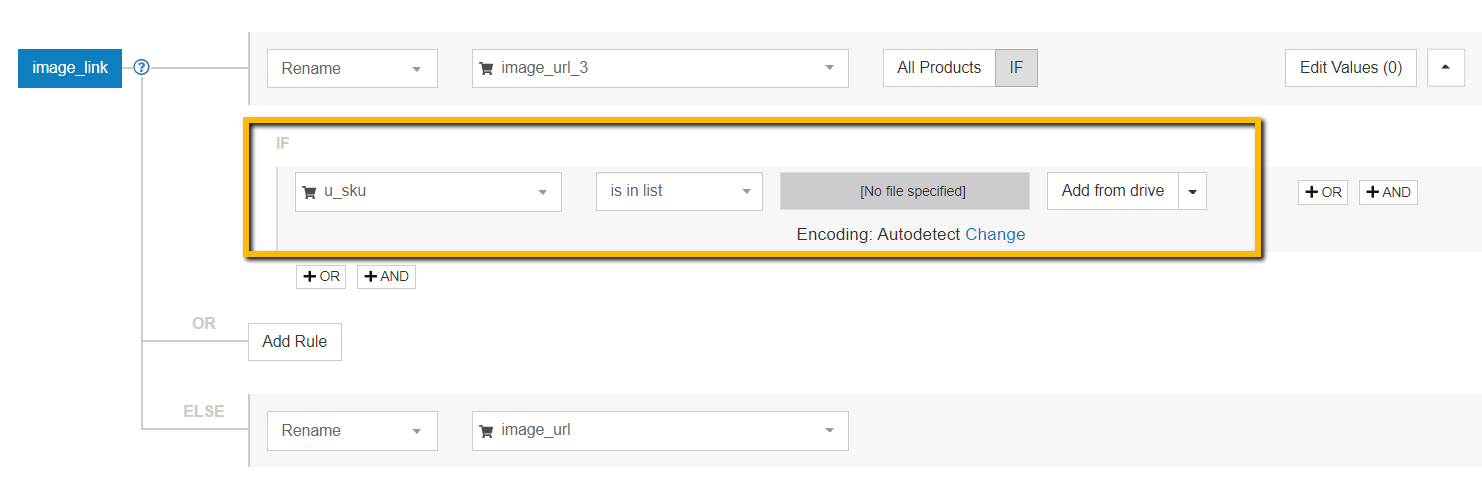
Aturan contoh pada tangkapan layar di atas diatur untuk mengubah penetapan gambar hanya untuk produk yang terpengaruh oleh kesalahan gambar. Agar sistem mengetahui produk mana yang terpengaruh oleh kesalahan, Anda dapat menggunakan daftar SKU/ID/GTIN item yang ditolak . File CSV atau TXT, atau Google Spreadsheet akan berfungsi dengan baik untuk tujuan ini.
Metode 3
Buat gambar baru
Yang satu ini cukup lurus ke depan. Gambar produk Anda ditolak. Jika Anda tidak dapat memperbaiki masalah menggunakan metode 1 atau 2, yang disebutkan di atas, Anda perlu mengatur gambar produk baru yang akan sesuai dengan pedoman Google .
Setelah Anda siap, kunjungi kembali bagian pemetaan feed Anda dan tetapkan tautan gambar dengan benar (lihat contoh di atas). Sementara itu, jika Anda ingin akun Anda bebas dari kesalahan, Anda dapat mengecualikan produk yang tidak disetujui dari umpan.
Untuk tujuan ini, Anda dapat menggunakan daftar ekspor item yang ditolak. Selengkapnya tentang cara memanfaatkan daftar di umpan produk Anda di sini .
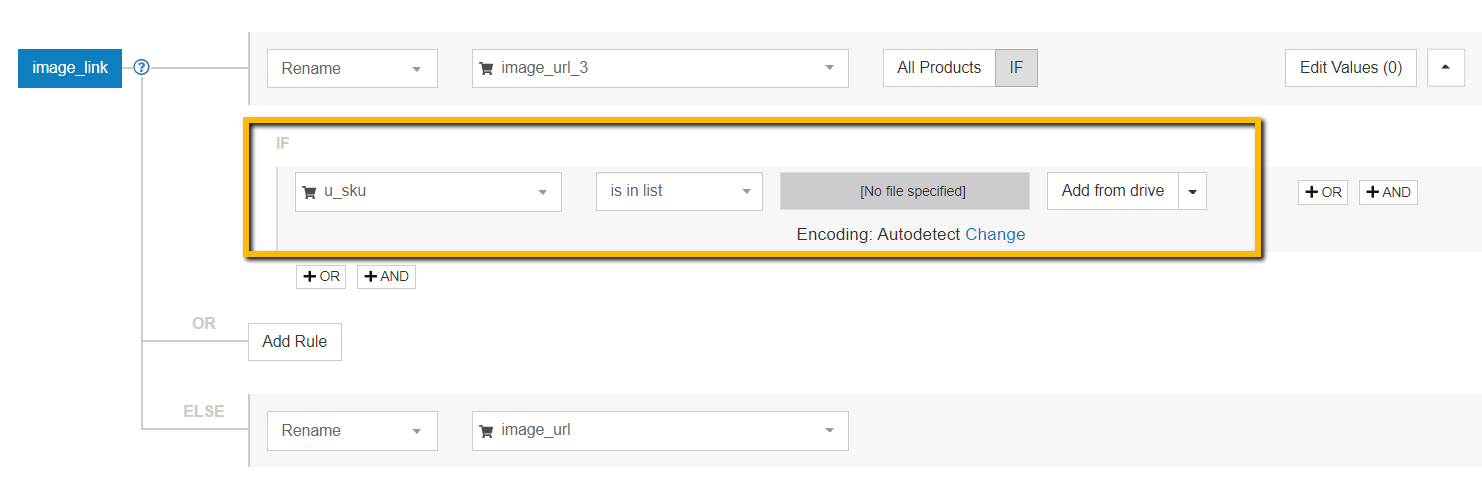
Gambar terlalu kecil & Kualitas gambar rendah [tautan gambar]
Persyaratan ukuran minimum Google untuk gambar produk adalah 100x100 piksel, dan 250x250 untuk produk dalam kategori pakaian & pakaian jadi. Jika gambar Anda tidak sesuai dengan deskripsi itu, Anda harus memberi Google gambar baru.
Jika sampai sekarang Anda cukup yakin dengan kualitas gambar Anda yang baik - mungkin umpan produk Anda tidak dipetakan dengan benar. Misalnya, itu menarik gambar yang lebih kecil dari toko Anda, bukan gambar kualitas ukuran penuh yang Anda miliki.
Solusi Langkah demi Langkah
Pertama, penting untuk memverifikasi apakah gambar yang dapat Anda lihat kesalahannya di akun Merchant Center Anda tersedia dalam ukuran yang lebih besar. Mulailah dengan memeriksa item yang terpengaruh dalam laporan kesalahan .
Jika gambar tersebut tersedia dalam ukuran yang lebih besar:
Tinjau pemetaan umpan Anda dan pastikan Anda menetapkan bidang sumber yang tepat dari toko Anda.
Misalnya, untuk pemilik toko Shopify, gambar produk utama tersedia dalam beberapa ukuran: kecil, sedang, besar, megah, dan gambar mini. Versi terbesar biasanya terletak di bidang 'image_1'. Itu yang harus Anda gunakan.
Jika tidak tersedia dalam ukuran yang lebih besar:
Jika ukuran terbesar dari gambar yang diberikan sudah diunggah ke Google Merchant Center, coba ikuti solusi yang sama seperti untuk kesalahan 'Hamparan promosi pada gambar [tautan gambar]':
- Ubah penetapan gambar
- Buat gambar baru
Kembali ke atas atau 
Kategori Produk Google salah ditetapkan
Ini bukan jenis kesalahan yang akan Anda lihat di Diagnostik Merchant Center. Sebaliknya, ini adalah sesuatu yang dapat Anda temukan sendiri saat meninjau daftar produk di Google Merchant Center.
Taksonomi sangat penting untuk iklan produk karena membantu Google mengidentifikasi apakah produk Anda cocok untuk kueri pembeli tertentu. Kategorisasi produk dulunya adalah tugas pedagang hingga saat ini. Hari ini, Google melakukan penetapan kategori otomatis .
Dengan perkembangan baru ini, ada risiko produk Anda dikategorikan salah . Dampaknya bisa meliputi:
- menayangkan iklan Anda ke audiens yang salah
- Google salah menerapkan atribut tambahan pada Anda (misalnya warna, ukuran, atau kelompok usia untuk produk di luar rentang pakaian & aksesori)
- masalah terkait pajak, jika Anda menargetkan AS
Itu sebabnya kami menyarankan untuk mengawasi setiap kesalahan kategorisasi dan memperbaikinya segera setelah Anda menemukannya!
Solusi Langkah demi Langkah
Katakanlah Anda telah mengidentifikasi bahwa koleksi masker kulit pemurni Anda dikategorikan sebagai 'masker medis pelindung'. Sekarang, Anda mungkin tidak akan mendapatkan banyak penjualan dari penayangan iklan ini.
Untungnya, Google memungkinkan Anda untuk menimpa nilai yang ditetapkan secara otomatis. Dan, ada cara mudah untuk menetapkan kategori yang tepat di DataFeedWatch, atau bahkan dua:
Metode 1
Kategorisasi melalui aturan yang dibuat secara otomatis: 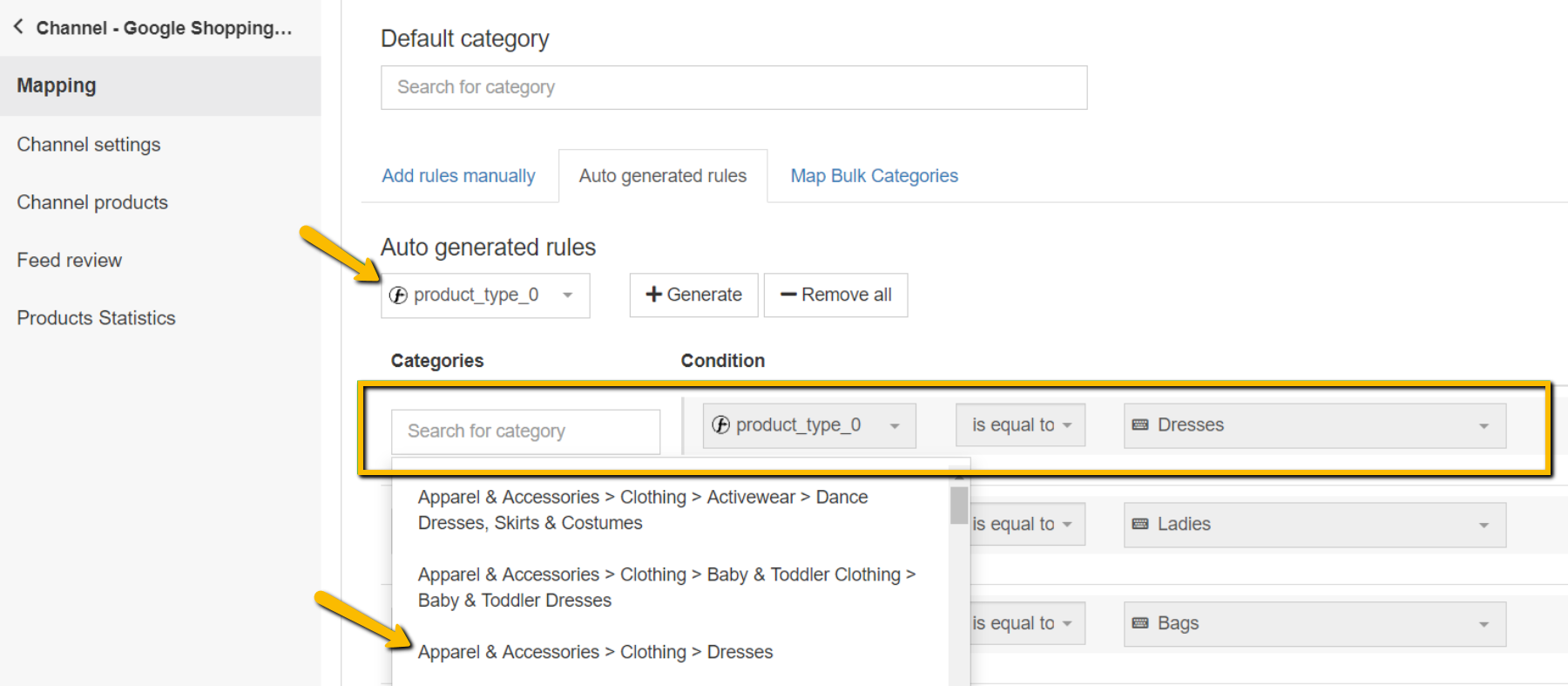
Kami telah membuat sistem untuk mencocokkan setiap jenis produk dengan subkategori Google yang paling sesuai, dalam hitungan detik:
Langkah 1 : Pilih bidang dari toko Anda yang berisi informasi jenis produk,
Langkah 2 : Mulai ketikkan kata kunci & Anda akan menerima daftar kategori untuk dipilih,
Langkah 3 : Pilih kategori Google yang tepat untuk setiap grup item.
Metode 2
Kategorisasi melalui aturan manual
Berguna jika umpan sumber Anda tidak memiliki bidang untuk mendasarkan kategori. Untuk menambahkan kategori, lakukan sebagai berikut:
Langkah 1 : Mulai ketikkan kata kunci dan pilih kecocokan kategori terbaik dari daftar.
Langkah 2 : Buat aturan untuk menentukan produk yang kategorinya harus diterapkan.
Contoh : Anda dapat menetapkan kategori berdasarkan kata kunci tertentu yang dapat ditemukan dalam judul atau deskripsi: 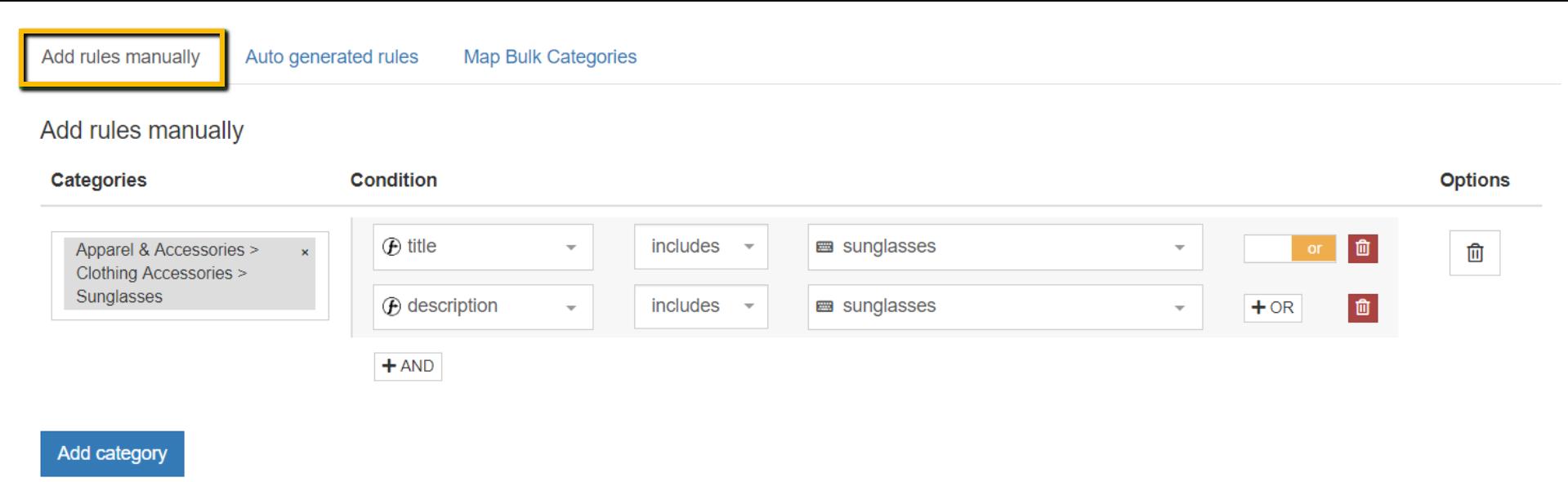
Apa kategori yang tepat untuk produk saya?
Yang paling relevan. Secara keseluruhan - itu akan menjadi panggilan penghakiman.
| Tip : Selami subkategori dan sespesifik mungkin. Dengan lebih dari 6000 kategori unik Google, biasanya mungkin untuk menemukan kecocokan yang tepat. Jika tidak - aturan praktisnya adalah memilih yang paling cocok. Kami telah membahas Kategori Produk Google secara mendalam di salah satu artikel kami sebelumnya. |
Kembali ke atas atau 
Kesalahan data produk tambahan tidak ada [jenis kelamin, warna, kelompok usia, ukuran]
Untuk negara tertentu, Google memerlukan informasi tambahan (jenis kelamin, warna, ukuran, kelompok usia) untuk diberikan dalam umpan jika Anda menjual barang yang berhubungan dengan mode. Kegagalan untuk memproduksinya menghasilkan penolakan produk.
- Atribut wajib [gender] tidak ada
- Atribut wajib [age_group] tidak ada
- Atribut wajib [size] tidak ada
- Atribut wajib [color] tidak ada
Ini semua adalah contoh kesalahan terkait kategori Pakaian & Aksesori. Meskipun mereka adalah kesalahan yang terpisah, mereka sering datang bersama sebagai 'paket'.
Jika Anda tidak menjual produk apa pun yang dapat diklasifikasikan sebagai 'Pakaian & aksesori' dan Anda melihat kesalahan ini, kemungkinan produk Anda salah dikategorikan . Periksa kesalahan 'Kategori Produk Google yang ditetapkan secara salah' . |
Solusi Langkah demi Langkah
Kesalahan akan hilang segera setelah Anda memberikan informasi yang diperlukan . Mari kita lakukan run-through cepat:
Jenis kelamin
Dalam hal ini Anda hanya mendapatkan 3 nilai: 'female', 'male', 'unisex' . Anda dapat mencocokkan atribut feed ini dengan yang setara dari toko Anda (jika ada), atau menyiapkan aturan bersyarat yang sesuai. Begini tampilannya:
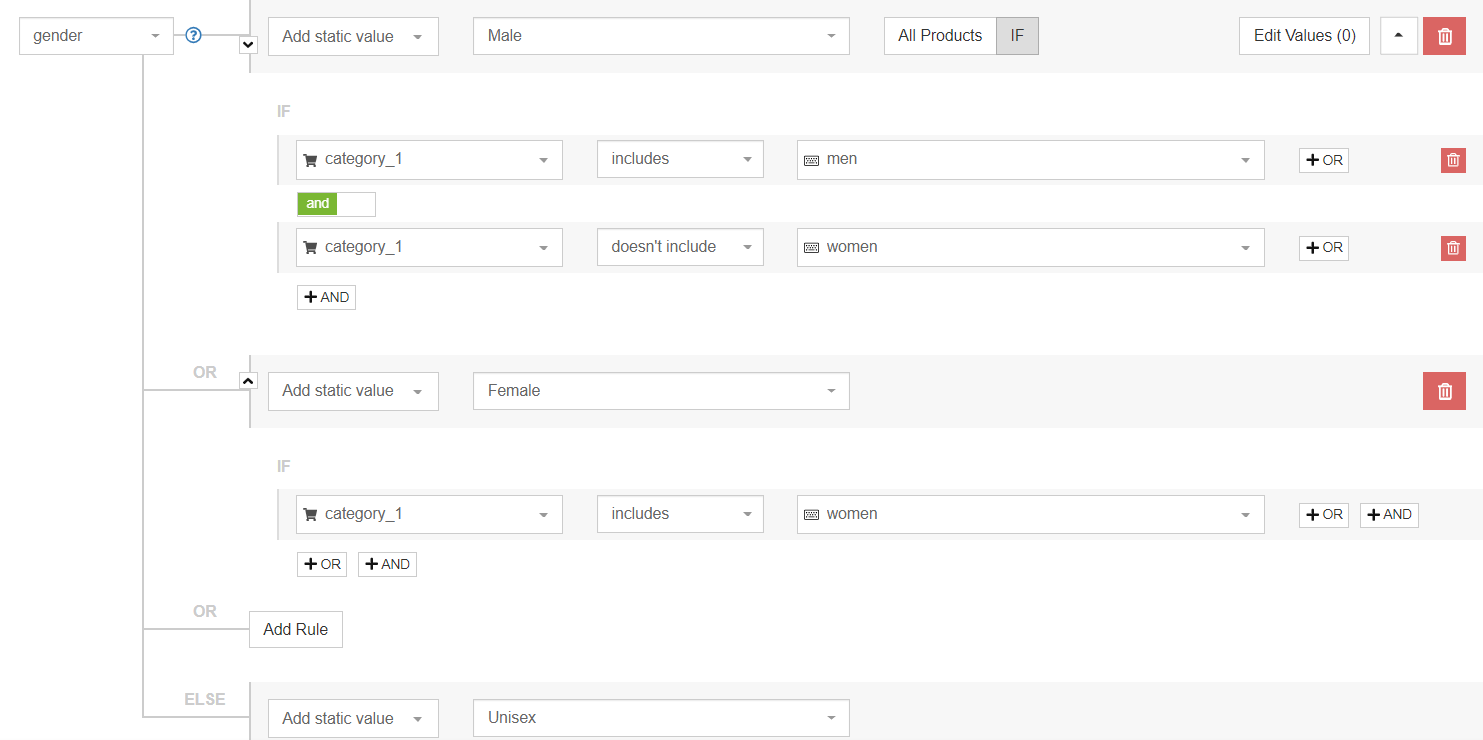
Jika Anda sudah memiliki bidang khusus di sumber data Anda yang menentukan jenis kelamin - aturan penggantian nama sederhana akan berfungsi. Jika bidang khusus Anda berisi nilai di luar rentang yang diterima, Anda masih dapat memasangkannya dengan atribut umpan 'gender'. Anda hanya perlu penyesuaian tambahan sebelum mendorongnya ke Google:

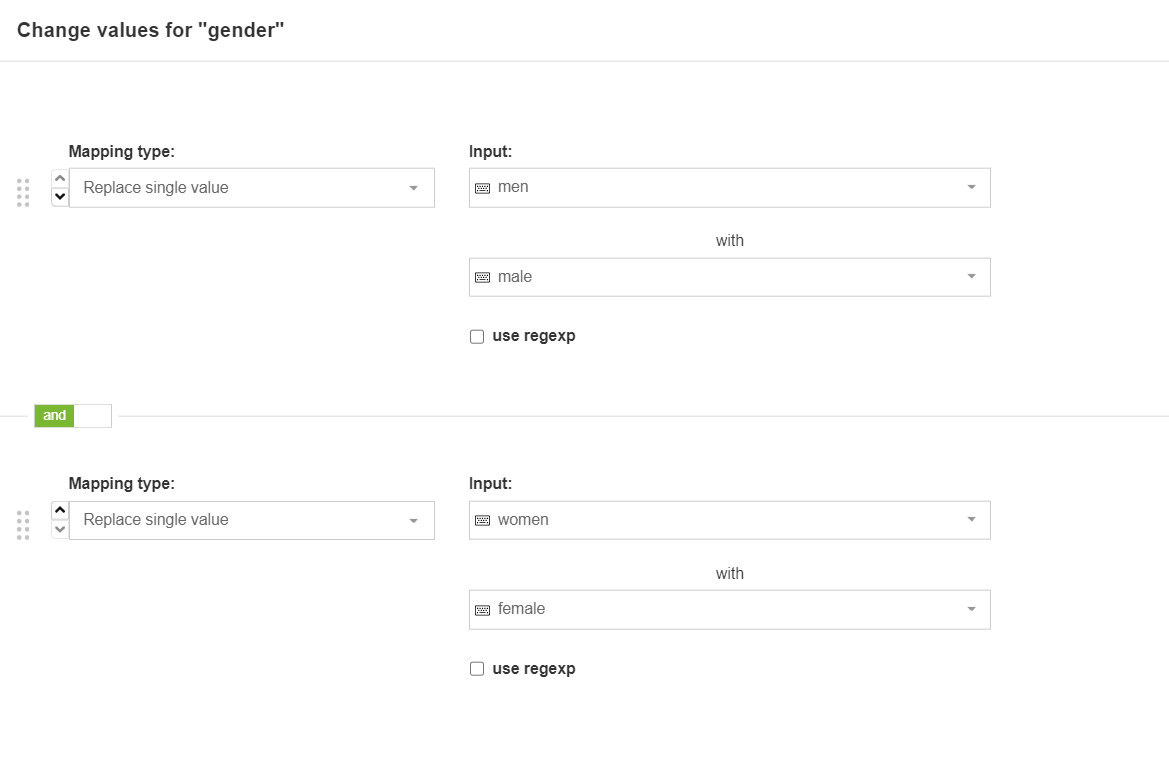
Kelompok usia
Atribut Google Shopping lain yang hadir dengan sekumpulan nilai yang telah ditentukan sebelumnya. Yaitu:
- 'Baru lahir' (Hingga 3 bulan)
- 'Bayi' (3–12 bulan)
- 'Balita' (1-5 tahun)
- 'Anak-anak' (5–13 tahun)
- 'Dewasa' (biasanya remaja atau lebih tua)
Untuk menyiapkannya di feed produk, Anda dapat menerapkan logika serupa dengan yang dijelaskan di atas untuk atribut 'gender' [jenis kelamin]. Jika Anda hanya menjual produk untuk 1 kelompok usia saja, aturannya akan terlihat seperti ini:

Ukuran
Untuk pengalaman berbelanja yang lancar, ikuti panduan pemformatan negara tempat Anda menjual saat menetapkan ukuran. Anda dapat membaca selengkapnya tentang persyaratan atribut ukuran dan praktik terbaik di sini .
Biasanya, pedagang mencari untuk mencocokkan bidang sumber mereka untuk ukuran dengan atribut ukuran di umpan. Seperti pada tangkapan layar di bawah ini:

| Tip : Jika Anda menggunakan Shopify, kemungkinan besar Anda akan kaya menggunakan bidang 'size_option'. |
Warna
Saat menetapkan warna - pikirkan audiens target Anda. Bagaimana pelanggan Anda mencari produk? Warna apa yang dapat mereka gunakan dalam kueri penelusuran mereka?
Kami telah membahas beberapa cara untuk menambahkan informasi warna yang hilang ke umpan Anda di salah satu kesalahan sebelumnya dalam artikel ini .
Data tidak ada atau tidak valid [kondisi]
Kesalahan yang terkait dengan kondisi produk (baru, bekas) sering dianggap sebagai atribut feed 'kondisi' yang salah dikirim. Itu hampir tidak pernah terjadi!
Jika Anda melihat kesalahan ini, hampir pasti itu berarti ada masalah dengan microdata Anda di halaman landing produk .
Data kondisi mungkin benar-benar hilang dari kode markup terstruktur Anda, atau mungkin menyatakan nilai yang tidak valid, misalnya 'kondisi baik'.
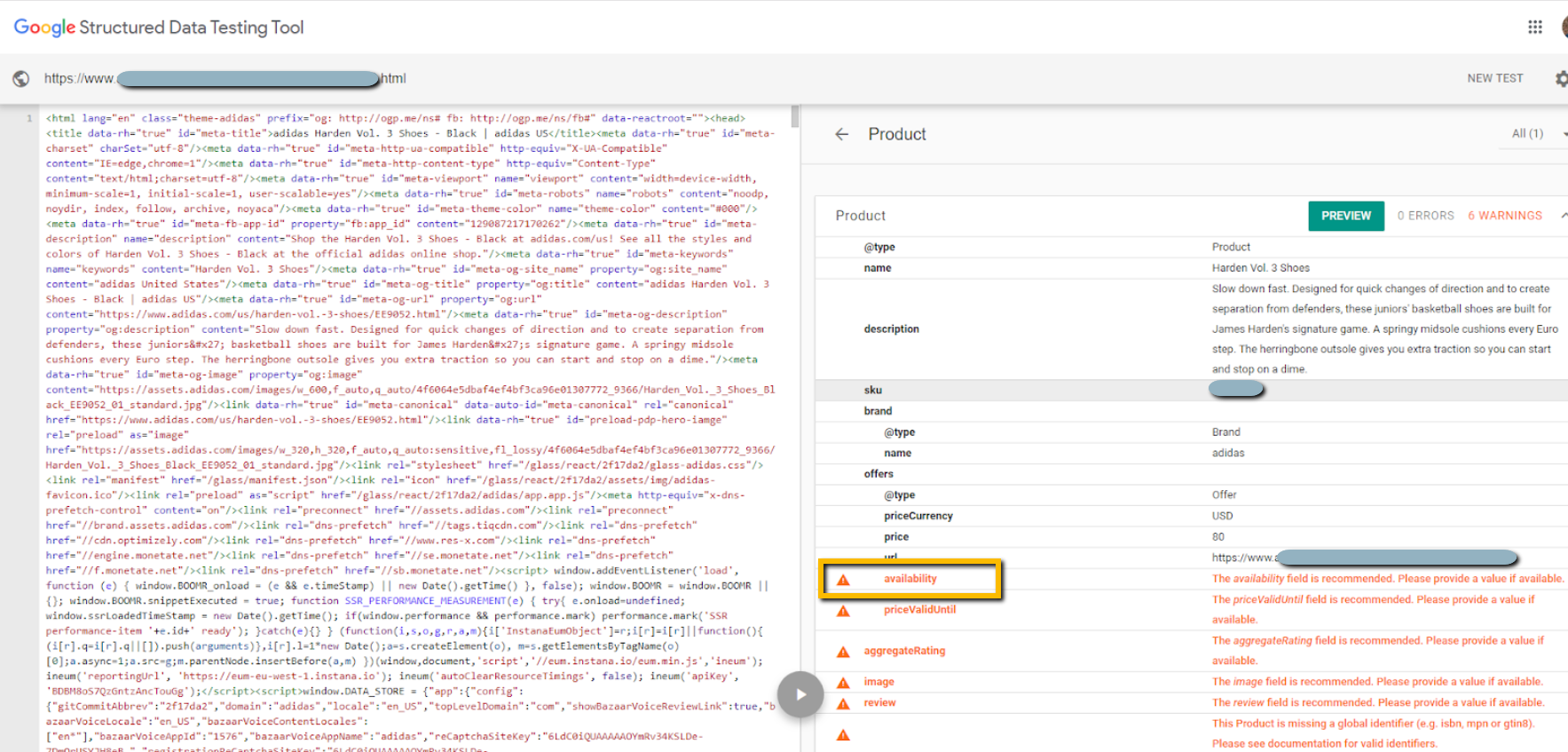
Google akan merayapi situs web Anda untuk pembaruan item otomatis dan untuk lebih memahami berbagai atribut produk Anda (mis. ketersediaan, kondisi, harga). Microdata membantu Google mendeteksi ketidakcocokan antara data produk dan halaman landing Anda. Hal ini memastikan keakuratan iklan Shopping dan membantu mencegah penolakan terkait informasi usang di feed.
Solusi Langkah demi Langkah
Tambahkan microdata ke halaman landing produk Anda. Anda mungkin memerlukan bantuan dari pengembang situs web kami atau spesialis SEO untuk menyelesaikan perbaikan ini.
Untuk memverifikasi apakah markup skema Anda berisi data yang benar, Anda dapat menggunakan alat pengujian data terstruktur dari Google atau Pengujian Hasil Kaya.
Kapitalisasi berlebihan [judul]
Perhatikan bahwa kesalahan ini hanya berlaku untuk umpan produk dan bukan untuk laman landas produk Anda. Judul produk Anda di umpan produk menggunakan huruf besar dan Google tidak menyukainya. Khususnya penggunaan huruf besar yang memicu kesalahan di akun Merchant Center Anda.
- Judul produk di situs web Anda dapat dikapitalisasi sejauh yang Anda inginkan dan Google tidak akan keberatan
- Judul produk yang diteruskan melalui umpan data harus dihilangkan huruf kapitalnya
Secara umum, Anda diizinkan untuk menggunakan kata-kata dengan huruf besar di seluruh judul Anda (bahkan di umpan data) selama itu moderat. Tidak ada batasan yang jelas, tetapi katakanlah memiliki nama merek Anda dalam huruf besar sementara judul lainnya terdiri dari teks non-kapital seharusnya baik-baik saja.
Solusi Langkah demi Langkah
Anda perlu menghilangkan kapitalisasi berlebihan dalam judul produk Anda yang diteruskan melalui umpan produk. Ada beberapa pendekatan yang bisa Anda ambil:
Metode 1
Ubah kapitalisasi di umpan, biarkan di situs web Anda.
Di DataFeedWatch Anda dapat dengan mudah memperbaiki kapitalisasi Anda di seluruh feed dalam hitungan detik. Yang perlu Anda lakukan adalah mengunjungi bagian 'Edit nilai' untuk atribut 'judul' dan pilih apa yang ingin Anda lakukan:
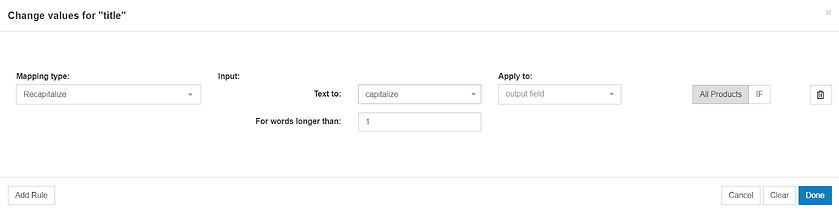
- Kapitalisasi : opsi ini akan menerapkan aturan huruf besar pertama. Anda dapat memilih apakah Anda ingin menerapkan aturan ini di seluruh judul atau mungkin hanya sebagian saja. Judul produk teladan akan terlihat seperti ini:
Sepatu Adidas Honey Desert, Biru, Ukuran 38
- Huruf besar : teks akan menjadi huruf kapital semua. Saat Anda menyimpang dari kapitalisasi untuk mengatasi kesalahan, Anda selalu dapat memilih untuk menerapkan huruf besar ke bagian tertentu dari judul. Misalnya - nama merek. Berikut adalah tampilan judul produk:
Sepatu Adidas Honey Desert, Biru, Ukuran 38
- Huruf kecil : jika Anda menerapkannya ke seluruh judul, itu tidak akan memiliki huruf kapital. Sebagai contoh:
sepatu adidas honey desert warna biru ukuran 38
Bergantung pada seperti apa judul asli Anda, Anda mungkin perlu menerapkan satu atau beberapa aturan ini untuk membuat judul Anda sempurna. Saat Anda memolesnya, Anda selalu dapat mengintip pratinjau.
Metode 2
Ubah kapitalisasi langsung di toko web Anda.
Mungkin metode yang lebih memakan waktu, tetapi jika Anda ingin mempertahankan judul yang sama di halaman arahan dan di feed - itulah caranya. Data toko biasanya merupakan sumber langsung untuk umpan produk sehingga setiap perubahan yang Anda buat di sana akan terbawa ke umpan Belanja Anda.
Atribut wajib tidak valid atau tidak ada: id
ID produk adalah riwayat transaksi produk Anda dan pembawa informasi skor kualitas. Tanpanya, iklan Belanja Anda tidak akan berjalan.
Solusi Langkah demi Langkah
Setiap produk yang dikirimkan ke Google Shopping harus memiliki ID unik agar lolos verifikasi Google dan ditayangkan di antara hasil iklan Shopping.
Langkah 1: Identifikasi item mana yang tidak memiliki nilai ID .
Anda dapat melakukannya dengan meninjau laporan di Google Diagnostics, atau memeriksa tab Feed Products di DataFeedWatch.
Langkah 2: Tetapkan atribut yang tepat dari toko online Anda.
Ini harus berupa bidang yang diisi, dan unik, untuk semua produk. Pilihan populer adalah SKU, varian_id, atau UPC.
Di DataFeedWatch Anda dapat meninjau item toko Anda dalam tampilan yang difilter untuk mengidentifikasi bidang yang tepat dengan mudah. Jika tidak ada bidang ID yang diisi untuk semua produk, Anda juga dapat mengisi atribut ini menggunakan aturan - misalnya dengan menambahkan nilai statis atau menggunakan tabel pencarian.
CSS tidak dipilih untuk tujuan ini
Kesalahan berarti Anda belum memilih mitra CSS pihak ketiga untuk mewakili Anda dalam program 'permukaan di seluruh Google' (alias iklan produk gratis ). Solusinya melibatkan pembuatan akun 'shell' Google Merchant Center baru.
Penting : masalah ini sama sekali tidak memengaruhi Iklan Belanja berbayar Anda.
Solusi Langkah demi Langkah
Anda perlu membuat Google Merchant Account (GMC) tambahan yang akan berfungsi sebagai remote control untuk akun yang terhubung dengan partner CSS. Akun baru itu tidak perlu berisi umpan apa pun atau digunakan untuk tujuan lain apa pun. Ini bisa menjadi akun 'cangkang'.
1. Di akun GMC baru, Anda harus memverifikasi dan mengklaim domain Anda
Setiap Akun Pedagang yang Anda miliki dengan CSS pihak ketiga dibebaskan dari verifikasi domain . Karena itu, Google tidak dapat memperlakukannya sebagai entitas terverifikasi untuk mengelola representasi 'permukaan di seluruh Google'.
2. Akun yang baru dibuat akan menggunakan 'Google Shopping' sebagai mitra CSS secara default, yang memungkinkan Anda mengaktifkan CSS pihak ketiga untuk 'permukaan di seluruh Google' di akun lama Anda.
Catatan : Jika Anda menggunakan beberapa mitra CSS, Anda hanya dapat memilih satu untuk mewakili Anda untuk ruang iklan Google gratis.
1. Pilih representasi untuk 'permukaan di seluruh Google' di Dasbor CSS (dari akun baru )
Klik ikon alat > klik penyiapan iklan Belanja di bawah 'Alat' > Buka dasbor aktivitas CSS
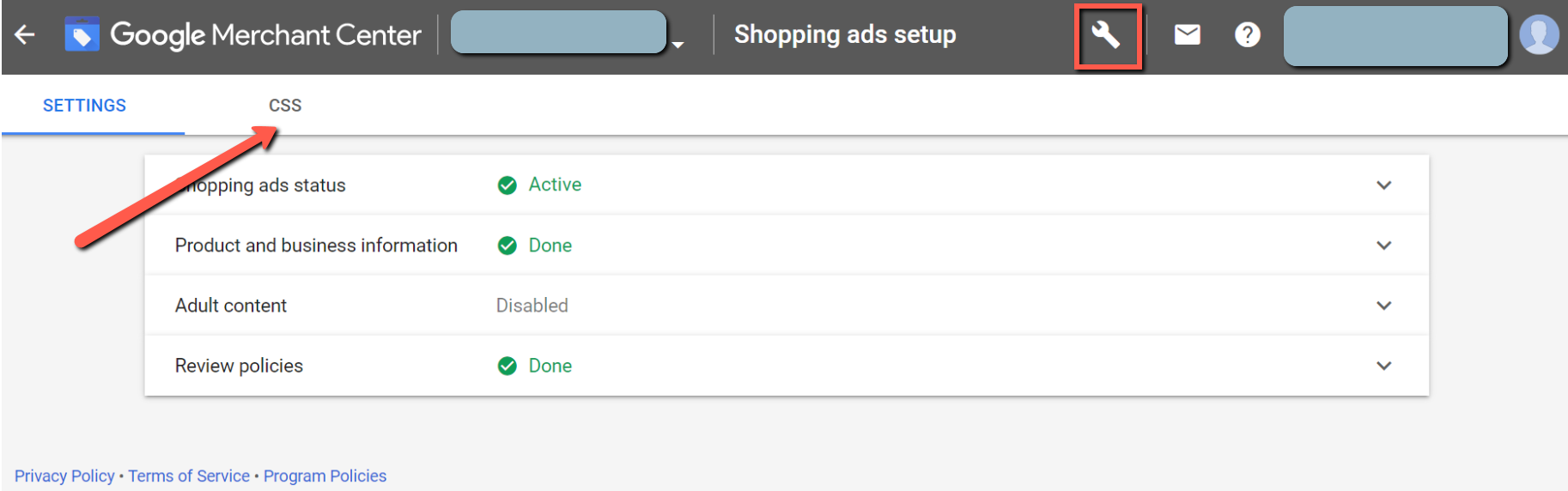
Dari sana Anda akan dapat memilih CSS untuk mewakili Anda untuk 'Permukaan di seluruh Google' dan kesalahan akan hilang.
Penting : jika Anda sudah memiliki Merchant Account yang dijalankan melalui 'Google Shopping' sebagai partner CSS, Anda tidak perlu membuat akun tambahan. Cukup gunakan yang sudah ada untuk mengelola keikutsertaan dan penyisihan di akun lain yang Anda miliki dengan CSS lain.
Kembali ke atas atau 
Produk atau Akun tidak memenuhi syarat untuk cantuman yang disempurnakan di Surfaces Across Google
Masalah ini dapat memengaruhi Anda di tingkat produk atau di tingkat akun. Mari kita lihat kedua skenario.
Ketidaklayakan tingkat produk:
Jika Anda melihat kesalahan ini untuk satu atau beberapa produk di seluruh inventaris Anda, kemungkinan Anda memiliki data produk yang tidak lengkap atau tidak valid. Anda kemudian mungkin akan melihat kesalahan atau peringatan lain yang terdaftar untuk item yang terpengaruh. Menyelesaikannya akan menjadi kunci untuk membuka kunci Permukaan di Google (SaG).
Langkah 1: Lihat diagnostik produk untuk mengidentifikasi masalah data produk yang menyertainya
Langkah 2: Selesaikan kesalahan dan peringatan untuk membuka jalan Anda ke listingan gratis yang disempurnakan
Misalnya, Anda mungkin melihat bahwa produk Anda tidak memenuhi syarat untuk cantuman yang disempurnakan untuk SaG, dan pada saat yang sama, deskripsinya tidak ada. Kemungkinan penyebab kedua kesalahan tersebut adalah deskripsi yang hilang karena merupakan atribut wajib untuk cantuman yang disempurnakan (untuk daftar lengkap atribut wajib klik di sini).
Untuk kiat tentang cara mengatasi setiap kesalahan tambahan, lihat kesalahan lain yang dijelaskan dalam artikel ini.
Ketidaklayakan tingkat akun:
Kesalahan tingkat akun lebih rumit karena penyebab pastinya tidak diungkapkan. Ada 2 faktor utama yang mungkin memengaruhi kelayakan akun Anda:
Faktor kepercayaan
Kepercayaan adalah salah satu penentu utama dalam hal kemampuan untuk menyajikan listingan yang disempurnakan di SaG. Faktor terpenting yang memengaruhi skor kepercayaan Anda adalah:
- Ulasan Pelanggan
Apakah situs web Anda menampilkan ulasan dari pelanggan yang dikumpulkan selama 6 bulan hingga 1 tahun terakhir? Jika tidak - ini mungkin alasan utama untuk menolak akun Anda untuk cantuman yang disempurnakan. Ulasan produk dari pelanggan Anda dianggap sebagai salah satu sinyal kepercayaan terkuat bagi Google.
Jika Anda belum melakukannya, mulailah mengumpulkan ulasan, dan seiring waktu skor kepercayaan akun Anda akan naik.
- Menghubungkan Merchant Center Anda ke platform pihak ketiga
Cara yang bagus untuk memeriksa yang ini dari daftar adalah dengan menghubungkan akun Paypal Anda.
Anda dapat melakukannya dengan membuka Pengaturan di Merchant Center > Akun Tertaut > Platform > dan menghubungkan akun Paypal Anda dari sana.
- Menghubungkan akun Google Bisnisku
Demikian pula, seperti di atas, buka Pengaturan > Akun Tertaut > Google Bisnisku > lalu hubungkan akun Bisnis Anda.
Memenuhi langkah-langkah ini akan membawa Anda ke ruang SaG dengan daftar yang disempurnakan, atau setidaknya membuat Anda lebih dekat!
Kualitas data produk
Jika Anda memiliki kesalahan feed dan peringatan lain yang memengaruhi sebagian besar produk Anda, seluruh akun Anda mungkin dianggap 'tidak memenuhi syarat'. Memastikan kebenaran data adalah kuncinya.
Area yang sangat penting untuk diperhatikan adalah UPI (Unique Product Identifiers). Meskipun Google telah menjadikan pengidentifikasi produk opsional, pengidentifikasi tetap penting untuk kinerja umpan Anda dan memiliki dampak besar pada skor kualitas data produk Anda.
Jika Anda belum menyertakan GTIN, MPN, atau merek, menyediakannya harus menjadi langkah Anda selanjutnya. Anda mungkin merasa berguna: Cara mendapatkan nomor GTIN Anda.
Mengikuti langkah-langkah ini akan membuat akun Anda memenuhi syarat untuk cantuman yang disempurnakan. Jika tetap tidak memenuhi syarat - hubungi dukungan Google untuk informasi lebih lanjut.
Kesalahan/peringatan pemrosesan umpan di Google Merchant Center
Penawaran kuota penuh, barang ditolak
Kesalahan ini dapat muncul kepada Anda setelah mengunggah umpan data ke akun Google Merchant Center Anda, dan itu akan menghentikan Google memverifikasi umpan Anda untuk Iklan Belanja.
Ada beberapa kemungkinan alasan Anda melihat kesalahan:
- Kesalahan internal Google - alasan paling mungkin untuk masalah ini.
Solusinya adalah mencoba mengupload feed lagi dengan jeda beberapa menit. Setelah upaya ke-2 atau ke-3, kesalahan biasanya hilang dan Google melanjutkan proses verifikasi dan persetujuan. - Terlalu banyak data - file umpan data Anda berisi terlalu banyak data. Coba kecualikan sebagian dari inventaris produk Anda dan unggah kembali file umpan yang lebih kecil ke Merchant Center. Di sini Anda dapat memeriksa cara mengecualikan produk dari umpan data di DataFeedWatch.
- Terlalu banyak kesalahan data dalam umpan Anda - sebagian besar umpan data Anda mengandung kesalahan. Coba jalankan tinjauan feed terlebih dahulu dan atasi kesalahannya sebelum mengupload produk Anda lagi ke Google Merchant Center.
Item yang diupload melalui beberapa feed (peringatan)
Disarankan untuk hanya menyediakan produk unik apa pun melalui satu feed. Jika Anda mengupload item yang sama melalui 2 feed yang berbeda, Anda akan menerima peringatan, tetapi tidak akan menyebabkan penolakan produk. Google akan mengabaikan item duplikat di salah satu feed.
Untuk mengatasi peringatan:
- Hapus item duplikat dari salah satu feed Anda
Cari tahu cara menghapus item tertentu dari umpan Anda di DatafeedWatch di salah satu artikel kami yang lain.
ATAU - Ubah ID produk untuk item duplikat
Google mengenali produk dengan ID uniknya. Jika Anda mengunggah produk yang sama dua kali, tetapi dengan ID yang berbeda - itu akan terlihat sebagai 2 produk unik. Solusi ini hanya disarankan jika Anda ingin mengiklankan item yang sama di pengaturan yang berbeda.
Misalnya, saat Anda melakukan pengujian A/B judul produk, dan satu feed memiliki versi nama produk yang berbeda dari yang lain.
Peninjauan awal tertunda /atau/ Gambar tidak diambil (perayapan tertunda)
Kesalahan ini umumnya merupakan penundaan internal Google. Itu tidak menunjukkan masalah apa pun dengan gambar yang diunggah.
Satu-satunya solusi dalam hal ini adalah menunggu. Jika Anda terus melihat kesalahan ini setelah 72 jam, sebaiknya hubungi Dukungan Google Merchant Center.
URL umpan salah
Jika Anda menemukan masalah, seperti ' URL feed data salah' atau 'error dengan memproses file data', saat mengirimkan URL feed produk di Google Merchant Center, Anda mungkin menyertakan karakter tambahan di URL feed, atau menggunakan format yang salah .
Menurut spesifikasi feed Google Shopping, file feed data harus memiliki salah satu format berikut: teks (.txt) dan XML (.xml).
Jika Anda telah memverifikasi bahwa formatnya benar, coba unggah URL umpan sekali lagi. Pastikan tidak ada spasi yang tidak disengaja atau karakter lain yang ditambahkan.
Item tidak disetujui karena pelanggaran kebijakan
Tidak seperti kesalahan lain yang telah kami bahas dalam artikel ini - kesalahan ini tidak memberi Anda kejelasan tentang apa yang salah dengan umpan Anda. Jika ada 1 kesimpulan yang dapat ditarik dari pesan kesalahan itu sendiri, itu adalah bahwa algoritme Google telah menemukan elemen di feed Anda (atau di toko online Anda), yang tidak sejalan dengan kebijakan Google Shopping.
Elemen yang mana? Itu tetap menjadi misteri, sampai… Anda menghubungi Google.
Untuk menyelesaikan masalah ini, pertama-tama Anda perlu mempelajari jawaban atas pertanyaan paling mendasar: ' pelanggaran kebijakan apa yang saya lakukan? '. Setelah Anda menetapkan alasan penolakan yang tepat - saatnya untuk memperbaiki feed (jika di situlah masalahnya). Atau, buat perubahan yang sesuai di toko online Anda.
Memperbaiki feed akan berarti hal yang berbeda tergantung pada apa pelanggarannya. Ini mungkin melibatkan:
- Menghapus produk dari umpan
- Mengganti atau menghapus kata-kata terlarang dari judul atau deskripsi
- Mengubah gambar
- Dan masih banyak lagi...
Juga, jika Anda merasa telah memperbaiki semua masalah & kehabisan semua opsi dan produk Anda masih tidak disetujui - mungkin itu telah dimasukkan dalam daftar hitam oleh Google.
- Lihat Tip Pro ini untuk mengetahui cara menangani produk yang masuk daftar hitam.
Tidak yakin apa yang bisa menjadi solusi untuk Anda? Jangan ragu untuk menghubungi kami kapan saja! ;)
Direkomendasikan Bacaan Lebih Lanjut
- Empat strategi penawaran pemenang di Google Belanja
- Kembangkan Bisnis Anda Dengan Facebook dan Google Ads
- Strategi PPC untuk Google AdWords dan Facebook [+ Tips Mencapai ROAS 542%]
- 7 Tips untuk Pengoptimalan Feed Google Shopping [Level EXPERT]
- [Panduan] Dapatkan hasil maksimal dari Iklan Belanja Google Gratis
Menemukan GTIN Untuk Produk Anda
